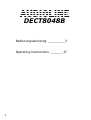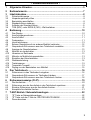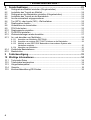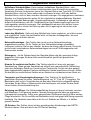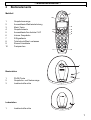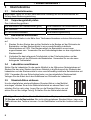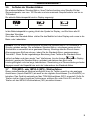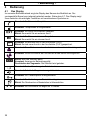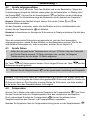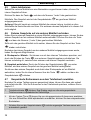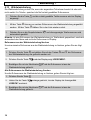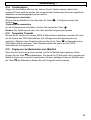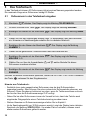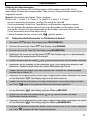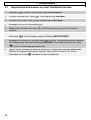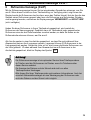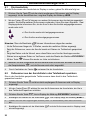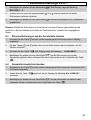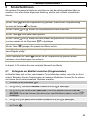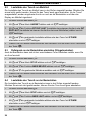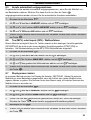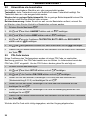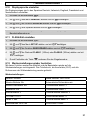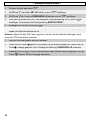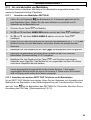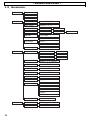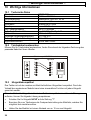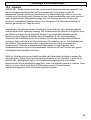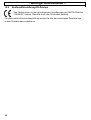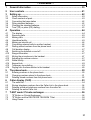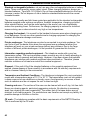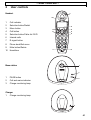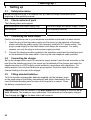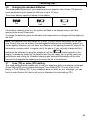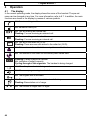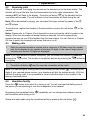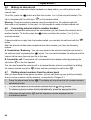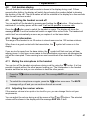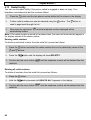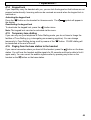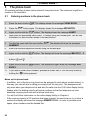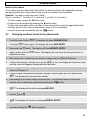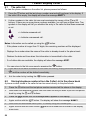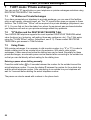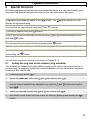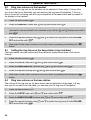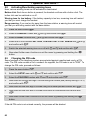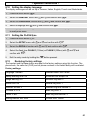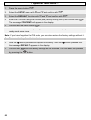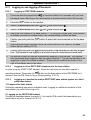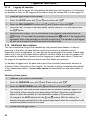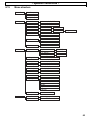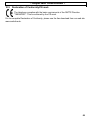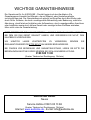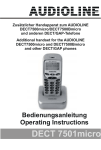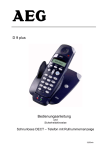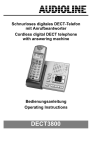Download Dect 8048 - ElektroPower
Transcript
Schnurloses digitales DECT-Telefon Cordless digital DECT telephone Bedienungsanleitung Operating Instructions DECT8048B DECT8048B Bedienungsanleitung _________3 Operating Instructions _______37 2 - Inhaltsverzeichnis 1 2 3 3.1 3.2 3.3 3.4 3.5 3.6 4 4.1 4.2 4.3 4.4 4.5 4.6 4.7 4.8 4.9 4.10 4.11 4.12 4.13 4.14 4.15 4.16 5 5.1 5.2 5.3 6 6.1 6.2 6.3 6.4 7 7.1 7.2 7.3 Allgemeine Hinweise................................................................................... 5 Bedienelemente ........................................................................................... 7 Inbetriebnahme............................................................................................ 8 Sicherheitshinweise ...................................................................................................8 Verpackungsinhalt prüfen ..........................................................................................8 Basisstation anschließen ...........................................................................................8 Standard-Akkus einbauen..........................................................................................8 Aufladen der Standard-Akkus ....................................................................................9 TON (MFV)- oder IMPULS (IWV) - Wahlverfahren ....................................................9 Bedienung .................................................................................................. 10 Das Display ..............................................................................................................10 Anrufe entgegennehmen .........................................................................................11 Anrufe führen ...........................................................................................................11 Freisprechen ............................................................................................................11 Intern telefonieren ....................................................................................................12 Externe Gespräche auf ein anderes Mobilteil verbinden .........................................12 Gespeicherte Rufnummern aus dem Telefonbuch anwählen..................................12 Anzeige der Gesprächsdauer ..................................................................................13 Mobilteil ein-/ausschalten.........................................................................................13 Hinweise zur Reichweite ..........................................................................................13 Mikrofon im Mobilteil stummschalten .......................................................................13 Einstellen der Hörerlautstärke..................................................................................13 Wahlwiederholung....................................................................................................14 Tastatursperre..........................................................................................................15 Temporäre Tonwahl .................................................................................................15 Paging von der Basisstation zum Mobilteil ..............................................................15 Das Telefonbuch........................................................................................ 16 Rufnummern in das Telefonbuch eingeben .............................................................16 Gespeicherte Rufnummern im Telefonbuch ändern ................................................17 Gespeicherte Rufnummern aus dem Telefonbuch löschen.....................................18 Rufnummernanzeige (CLIP)...................................................................... 19 Die Anruferliste.........................................................................................................20 Rufnummer aus der Anruferliste in das Telefonbuch speichern ..............................20 Einzelne Rufnummer aus der Anruferliste löschen..................................................21 Komplette Anruferliste löschen ................................................................................21 T-NET-Betrieb / Nebenstellenanlagen...................................................... 22 “R” Taste an Nebenstellenanlagen ..........................................................................22 “R” Taste und das T-Net der DEUTSCHEN TELEKOM .........................................22 Pause benutzen .......................................................................................................22 3 - Inhaltsverzeichnis 8 8.1 8.2 8.3 8.4 8.5 8.6 8.7 8.8 8.9 8.10 8.11 8.12 8.13 Sonderfunktionen ...................................................................................... 23 Rufsignale am Mobilteil einstellen (Klingelmelodien) .............................................. 23 Lautstärke des Tonrufs am Mobilteil ....................................................................... 24 Rufsignale an der Basisstation einstellen (Klingelmelodien)................................... 24 Lautstärke des Tonrufs an der Basisstation ............................................................ 24 Anrufe automatisch entgegennehmen .................................................................... 25 Ton (MFV)- oder Impuls (IWV) - Wahlverfahren ..................................................... 25 Displaynamen ändern ............................................................................................. 25 Hinweistöne ein-/ausschalten.................................................................................. 26 PIN-Code ändern .................................................................................................... 26 Displaysprache einstellen........................................................................................ 27 FLASH-Zeit einstellen ............................................................................................. 27 Werkseinstellungen wieder herstellen..................................................................... 27 An- und abmelden von Mobilteilen .......................................................................... 29 8.13.1 8.13.2 8.13.3 8.13.4 8.14 8.15 Anmelden von Mobilteilen DECT8048 ........................................................................ 29 Anmelden von anderen DECT-GAP Telefonen an die Basisstation ............................ 29 Mobilteil an eine DECT/GAP Basisstation eines anderen Systems oder Herstellers anmelden.................................................................................................. 30 Abmelden von Mobilteilen........................................................................................... 30 Zusätzliche Basisstationen...................................................................................... 30 Menüstruktur ........................................................................................................... 32 9 Fehlerbeseitigung...................................................................................... 33 10 Wichtige Informationen............................................................................. 34 10.1 10.2 10.3 10.4 10.5 4 Technische Daten ................................................................................................... 34 Telefonkabel austauschen ...................................................................................... 34 Hörgerätekompatibel ............................................................................................... 34 Garantie................................................................................................................... 35 Konformitätserklärung/CE-Zeichen ......................................................................... 36 - Allgemeine Hinweise - 1 Allgemeine Hinweise Bitte lesen Sie diese Bedienungsanleitung sorgfältig durch. Bei eventuell auftretenden Fragen, wenden Sie sich bitte an unseren Service unter der Service-Hotline 0180 5 00 13 88 (Kosten Telekom bei Drucklegung: 12ct/min). Öffnen Sie das Gerät in keinem Fall selbst und führen Sie keine eigenen Reparaturversuche aus. Bei Gewährleistungsansprüchen wenden Sie sich bitte an Ihren Fachhändler. Bestimmungsgemäße Verwendung - Dieses Telefon ist für den Betrieb an einem analogen Telefonanschluss (PSTN) innerhalb Deutschlands entwickelt worden. Allerdings kann, wegen der Unterschiede zwischen den verschiedenen Telekom-Netzbetreibern, keine Garantie für einwandfreie Funktion an jedem Telekom-Endgeräteanschluss übernommen werden. Das Telefon besitzt die Voraussetzung an einer TAE-Steckdose mit F/N-Codierung gemeinsam mit anderen Anschlussgeräten wie Fax, Anrufbeantworter oder einem Modem benutzt zu werden. Schließen Sie das Anschlusskabel des Telefons nur an die dafür bestimmten Telefonsteckdosen an. Wechseln Sie den Stecker des Anschlusskabels nicht aus. Stromausfall - Bei einem eventuellen Stromausfall kann mit dem Telefon nicht telefoniert werden. Halten Sie für eventuelle Notfälle ein schnurgebundenes Telefon bereit, welches ohne eine externe Stromversorgung arbeitet. Aufstellort - Am Aufstellort muss sich eine Netzsteckdose 230Volt befinden. Stellen Sie die Basisstation nicht in die unmittelbare Umgebung von anderen elektronischen Geräten wie z. B. Mikrowellen oder HIFI-Geräten, da es sonst zu gegenseitiger Beeinflussung kommen kann. Der Aufstellort hat einen entscheidenden Einfluss auf einen einwandfreien Betrieb des Telefons. Stellen Sie die Basisstation auf eine ebene und rutschfeste Fläche. Normalerweise hinterlassen die Füße der Basisstation keine Spuren auf der Aufstellfläche. Wegen der Vielzahl der verwendeten Lacke und Oberflächen kann es jedoch nicht ausgeschlossen werden, dass durch die Gerätefüße Spuren auf der Abstellfläche entstehen. Verwenden Sie das Mobilteil nicht in explosionsgefährdeten Bereichen. Übermäßige Belastungen durch Rauch, Staub, Erschütterungen, Chemikalien, Feuchtigkeit, Hitze oder direkte Sonneneinstrahlung müssen vermieden werden. Netzteil - Verwenden Sie nur das mitgelieferte AUDIOLINE Steckernetzteil, da andere Netzteile das Telefon zerstören können. Es besteht Lebensgefahr, wenn das Steckernetzteil geöffnet und nicht vom Stromnetz getrennt wird. 5 - Allgemeine Hinweise Aufladbare Standard-Akkus- Keine anderen aufladbaren Standard-Akkus oder Akkupacks verwenden. Diese können möglicherweise einen Kurzschluss verursachen. Verwenden Sie beim Austauschen immer nur Standard-Akkus des Typs AAA 1,2V 550mA. Standard-Akkus nicht ins Feuer werfen oder ins Wasser tauchen. Alte oder defekte Standard-Akkus nicht mit dem normalen Hausmüll entsorgen. Die angegebenen maximalen Standby- und Gesprächszeiten gelten für die mitgelieferten wiederaufladbaren StandardAkkus bei optimalen Bedingungen. Umgebungstemperatur, Aufladezyklus und weitere äußere Einflussfaktoren, wie z.B. Funkbelastung an der Einsatzumgebung können die Leistungszeiten erheblich verringern. Die Ladekapazität reduziert sich darüber hinaus technisch bedingt im Verlauf der Nutzung oder durch Lagerung bei sehr hohen oder niedrigen Temperaturen. Laden des Mobilteils - Sollte sich das Mobilteil beim Laden erwärmen, so ist dies normal und ungefährlich. Laden Sie das Mobilteil nicht mit fremden Aufladegeräten, da sonst Beschädigungen auftreten können. Nebenstellenanlagen - Das Telefon kann auch an einer Nebenstellenanlage angeschlossen werden. Ob Ihr Telefon an Ihrer Nebenstellenanlage einwandfrei funktioniert, erfahren Sie bei dem Händler, bei dem die Anlage gekauft wurde. Durch die große Anzahl verschiedener Nebenstellenanlagen kann eine Funktionsgarantie nicht übernommen werden. Entsorgung - Ist die Gebrauchszeit der Standard-Akkus oder der gesamten Anlage abgelaufen, entsorgen Sie diese bitte umweltfreundlich gemäß den gesetzlichen Bestimmungen. Hinweis für medizinische Geräte - Das Telefon arbeitet mit einer sehr geringen Sendeleistung. Diese geringe Sendeleistung schließt eine gesundheitliche Gefährdung nach dem derzeitigen Stand von Forschung und Technik aus. Es hat sich aber gezeigt, dass eingeschaltete tragbare Telefone medizinische Geräte beeinflussen können. Halten Sie deshalb bei medizinischen Geräten einen Abstand von mindestens einem Meter ein. Temperatur und Umgebungsbedingungen - Das Telefon ist für den Betrieb in geschützten Räumen mit einem Temperaturbereich von 10 °C bis 30 °C ausgelegt. Die Basisstation darf nicht in Feuchträumen wie Bad oder Waschküche aufgestellt werden. Vermeiden Sie die Nähe zu Wärmequellen wie Heizkörpern und setzen Sie das Gerät keiner direkten Sonnenbestrahlung aus. Reinigung und Pflege - Die Gehäuseoberflächen können mit einem trockenen, weichen und fusselfreien Tuch gereinigt werden. Niemals Reinigungsmittel oder gar aggressive Lösungsmittel verwenden. Außer einer gelegentlichen Gehäusereinigung ist keine weitere Pflege erforderlich. Die Gummifüße der Basisstation sind nicht gegen alle Reinigungsmittel beständig. Der Hersteller kann daher nicht für evtl. Schäden an Möbeln o. ä. haftbar gemacht werden. CE-Zeichen- Das Telefon stimmt mit den grundlegenden Anforderungen der R&TTEDirective überein. Dies wird durch das CE-Zeichen bestätigt. 6 - Bedienelemente - 2 Bedienelemente Mobilteil 1 10 1 2 3 4 5 6 7 8 9 10 Gesprächsanzeige Auswahltaste/Wahlwiederholung Menü-Taste Gesprächstaste Auswahltaste/Anruferliste CLIP Interne Gespräche R-Signaltaste Telefonbuch/Menü verlassen Stumm/Löschtaste Freisprechen 2 9 3 8 4 5 7 6 1 Basisstation 1 2 3 2 PAGE-Taste Gesprächs- und Netzanzeige Ladekontrollleuchte 3 DECT 8048-1 Ladestation 1 1 Ladekontrollleuchte 7 - Inbetriebnahme - 3 3.1 Inbetriebnahme Sicherheitshinweise ACHTUNG! Lesen Sie vor der Inbetriebnahme unbedingt die Sicherheitshinweise am Anfang dieser Bedienungsanleitung. 3.2 Verpackungsinhalt prüfen Zum Lieferumfang gehören: eine Basisstation mit Steckernetzteil (groß) zwei Mobilteile ein Telefonanschlusskabel 3.3 eine Ladestation mit Steckernetzteil (klein) vier Standard-Akkus eine Bedienungsanleitung Basisstation anschließen Stellen Sie das Telefon in der Nähe Ihrer Telefonanschlussdose und einer Netzsteckdose auf. 1. Stecken Sie den Stecker des großen Netzteils in die Buchse auf der Rückseite der Basisstation und das Steckernetzteil in eine vorschriftsmäßig installierte Netzsteckdose mit 230V. Das Steckernetzteil der Basisstation muss immer angeschlossen sein. Verwenden Sie aus Sicherheitsgründen nur das mitgelieferte Steckernetzteil. 2. Verbinden Sie das beiliegende Telefonkabel mit der Telefonsteckdose und der Telefonbuchse auf der Rückseite der Basisstation. Verwenden Sie nur das neue beiliegende Telefonkabel. 3.4 Ladestation anschliessen Stellen Sie die Ladestation für das zweite Mobilteil in der Nähe einer Netzsteckdose auf. Stecken Sie den roten Stecker des kleinen Netzteils in die Buchse auf der Rückseite der Ladestation und das Steckernetzteil in eine vorschriftsmäßig installierte Netzsteckdose mit 230V. Verwenden Sie aus Sicherheitsgründen nur das mitgelieferte Steckernetzteil. Verlegen Sie das Kabel durch den Kabelkanal zur Rückseite der Ladestation. Standard-Akkus einbauen AAA + AAA Um die mitgelieferten wiederaufladbaren Standard-Akkus in das Mobilteil einzulegen, drücken Sie auf den Batteriefachdeckel am oberen Rand und schieben Sie ihn nach unten. Legen Sie nun die Standard-Akkus ein und achten Sie auf die richtige Polung. Schließen Sie den Batteriefachdeckel. + 3.5 Wichtiger Hinweis: Stellen Sie das Mobilteil mit dem Display nach vorne für mindestens 16 Stunden auf die Basisstation. Bei nicht richtig geladenen Standard-Akkus kann es zu Fehlfunktionen des Telefons kommen. An der Basisstation leuchtet die Ladekontrollleuchte . 8 - Inbetriebnahme 3.6 Aufladen der Standard-Akkus Die wiederaufladbaren Standard-Akkus Ihres Telefons besitzen eine Standby-Zeit bei Zimmertemperatur von max. 100 Stunden und eine maximale Gesprächsdauer von bis zu 10 Stunden. Die aktuelle Batteriekapazität wird im Display angezeigt: Voll Halb Schwach Ist die Batteriekapazität zu gering, blinkt das Symbol im Display, und Sie hören alle 60 Sekunden Warntöne. Zum Laden der Standard-Akkus stellen Sie das Mobilteil mit dem Display nach vorne in die Basis- oder Ladestation. Hinweis: Vor der ersten Inbetriebnahme müssen die Standard-Akkus für mindestens 16 Stunden geladen werden. Die aufladbaren Standard-Akkus unterliegen genau wie Ihre Autobatterie unvermeidlich einer gewissen Alterung. Allerdings können Sie auf diesen Alterungsprozess Einfluss nehmen, indem Sie die Standard-Akkus gewissermassen "trainieren". Wenn Sie bei regelmässiger Benutzung Ihres Telefons die Standard-Akkus zyklisch aufladen und dann wieder "leer" telefonieren, bis die Anzeige im Display erscheint, werden die Standard-Akkus gefordert und danken dies durch volle Leistungsfähigkeit und eine lange Lebensdauer. Dauerladung und Dauerentladung schaden dagegen sowohl der Kapazität wie auch der Lebensdauer der Standard-Akkus . 3.7 TON (MFV)- oder IMPULS (IWV) - Wahlverfahren Dieses zukunftsweisende Merkmal ermöglicht Ihnen Ihr Telefon sowohl an den analogen Anschlüssen (Impuls-Wahl/IWV) als auch an den digitalen Anschlüssen (Ton-Wahl/MFV) zu betreiben. Das Gerät ist werkseitig auf das TON-Wahlverfahren (MFV) eingestellt. Sollte Ihr Telefon nicht an Ihrem Anschluss funktionieren, erfahren Sie unter Punkt 8.6, wie Sie Ihr Telefon auf das IMPULS-Wahlverfahren (IWV) einstellen können. 9 - Bedienung - 4 Bedienung 4.1 Das Display Im normalen Betriebszustand zeigt das Display den Namen des Mobilteils an. Der voreingestellte Name kann jederzeit geändert werden. Siehe dazu 8.7. Das Display zeigt Ihnen weiterhin alle wichtigen Funktionen mit verschiedenen Symbolen an. Konstant: Sie führen ein Gespräch. Konstant: Freisprechen ist eingeschaltet. Konstant: Sie führen ein externes Gespräch. Blinkt: Es erreicht Sie ein externer Anruf. Konstant: Sie führen ein internes Gespräch. Blinkt: Es erreicht Sie ein interner Anruf. Konstant: Sie befinden sich in der Anruferliste (CLIP). Blinkt: Es sind neue Anrufe in der Anruferliste (CLIP) gespeichert. Konstant: Diese Rufnummer der Anruferliste wurde noch nicht zurückgerufen. Konstant: Diese Rufnummer der Anruferliste wurde bereits zurückgerufen. Blinkt: Bitte das Mobilteil laden. Konstant: Anzeige der Batteriekapazität Durchlaufen der Segmente: Das Mobilteil wird geladen. Konstant: Bei der Benutzung des Telefonbuchs. Konstant: Sobald die Programmierung aktiviert ist. Konstant: Die Tastatursperre ist eingeschaltet. Konstant: Die Verbindung zur Basisstation ist gut. Blinkt: Die Reichweite zur Basisstation ist überschritten. W 10 X Konstant: Die Rufnummer ist länger als 12 Stellen. - Bedienung 4.2 Anrufe entgegennehmen Erreicht Sie ein Anruf, ertönt der Tonruf am Mobilteil und an der Basisstation. Wegen der Funkübertragung klingelt das Mobilteil etwas später als die Basisstation. Im Display blinkt die Anzeige EXT. Drücken Sie die Gesprächstaste am Mobilteil und die Verbindung wird hergestellt. Die Gesprächsanzeige der Basisstation blinkt während des Gesprächs. Hinweis: Während das Mobilteil klingelt, können Sie mit den Tasten Ruftonlautstärke verändern. und die Um das Gespräch zu beenden, stellen Sie das Mobilteil zurück in die Basisstation oder drücken Sie die Gesprächstaste am Mobilteil. Hinweise: Informationen zur Anzeige der Rufnummern im Display entnehmen Sie bitte dem Kapitel 6. Wenn die automatische Rufannahme eingeschaltet ist, wird der Anruf automatisch entgegengenommen, sobald Sie das Mobilteil von der Basisstation nehmen. Wie Sie die automatische Rufannahme ein- oder ausschalten, erfahren Sie im Kapitel 8.5. 4.3 1. Anrufe führen Geben Sie die gewünschte Telefonnummer mit max. 32 Stellen über das Tastenfeld ein. Da das Display maximal 12 Zahlen anzeigen kann, werden bei längeren Telefonnummern nur die letzten 12 Zahlen angezeigt. Hinweis: Haben Sie eine falsche Zahl eingegeben, können Sie durch mehrmaliges Drücken der Taste die Telefonnummer löschen. Durch langes Drücken der Taste Rufnummer komplett gelöscht. 2. Drücken Sie die Gesprächstaste wird die und die gewünschte Verbindung wird hergestellt. Hinweis: Sie können auch zuerst die Gesprächstaste drücken und erhalten damit das Freizeichen. Durch Eingabe der Zahlen Ihrer gewünschten Rufnummer wählt Ihr Telefon die Rufnummer direkt an. Eine Korrektur einzelner Zahlen der Rufnummer, wie oben erwähnt, ist bei dieser Form des Gesprächaufbaus nicht möglich. 4.4 Freisprechen Drücken Sie zu Beginn oder während eines Gesprächs die Freisprechtaste . Nun hören Sie das Freizeichen oder den Gesprächspartner über den Lautsprecher des Mobilteils. können Sie während eines Durch mehrmaliges Drücken der Freisprechtaste Gesprächs zwischen dem Normal- und Freisprechbetrieb umschalten. Beenden Sie Gespräche über die Freisprecheinrichtung immer mit der Gesprächstaste . 11 - Bedienung 4.5 Intern telefonieren Sobald Sie mehrere Mobilteile an eine Basisstation angeschlossen haben, können Sie interne Gespräche führen. Drücken Sie dazu die Taste und dann die Nummer 1 oder 2 des gewünschten Mobilteils. Das Gespräch wird mit der Gesprächstaste entgegengenommen. am gerufenen Mobilteil Achtung!: Benutzt bereits ein anderes Mobilteil die externe Leitung, leuchtet an allen Mobilteilen die Kontrollleuchte am Hörer. Ein weiteres externes Gespräch ist in diesem Fall nicht möglich. 4.6 Externe Gespräche auf ein anderes Mobilteil verbinden Haben Sie ein externes Gespräch an einem Mobilteil entgegengenommen, können Sie das externe Gespräch auf ein anderes Mobilteil weiterverbinden. Drücken Sie dazu die Taste und dann die Nummer (1 oder 2) des gewünschten Mobilteils. Sollte sich das gerufene Mobilteil nicht melden, können Sie das Gespräch mit der Taste wieder zurückholen. Nachdem das interne Gespräch an dem anderen Mobilteil entgegengenommen wurde, haben Sie folgende Möglichkeiten: A. Rücksprache / Makeln: Sie können nun mit dem internen Teilnehmer sprechen, und durch das Drücken der Taste zum externen Gesprächspartner zurückkehren. Sie können so beliebig oft, zwischen dem externen und internen Gespräch wechseln. am ersten B. Gespräch weiterleiten: Durch das Drücken der Gesprächstaste Mobilteil, wird das externe Gespräch an das gerufene Mobilteil weitergeleitet. Sie können das externe Gespräch auch direkt ohne Rücksprache auf ein Mobilteil weiterleiten, indem Sie die interne Nummer über die Taste Gesprächstaste 4.7 wählen und dann die drücken. Gespeicherte Rufnummern aus dem Telefonbuch anwählen Nachdem Sie einige Telefonnummern gespeichert haben, können Sie diese sehr schnell und einfach abrufen. Wie Sie Rufnummer in das Telefonbuch speichern, erfahren Sie im Kapitel 5.1. 1. Telefonbuchtaste drücken. Das Display zeigt nun die erste gespeicherte Telefonnummer in alphabetischer Reihenfolge. 2. Mit den Tasten und können Sie nun alle gespeicherten Rufnummern anwählen. Um eine Rufnummer direkt alphabetisch anzuwählen, drücken Sie den entsprechenden Buchstaben. 3. Drücken Sie nun die Gesprächstaste automatisch gewählt. 12 und die angezeigte Telefonnummer wird - Bedienung 4.8 Anzeige der Gesprächsdauer Während eines Gesprächs wird die Gesprächszeit im Display in Minuten und Sekunden angezeigt. 15 Sekunden nach dem Wählen wird im Display von Anzeige der gewählten Nummer auf Anzeige der Gesprächsdauer umgeschaltet. Nach Beendigung des Gesprächs bleibt die Anzeige noch für einige Sekunden im Display erhalten. 4.9 Mobilteil ein-/ausschalten Durch längeres Festhalten der Taste können Sie das Mobilteil ausschalten. Ist das Mobilteil ausgeschaltet, wird kein Batteriestrom verbraucht. Es können keine Gespräche empfangen werden. Drücken Sie einmal die Taste , um das Mobilteil wieder einzuschalten. Das Display zeigt die Meldung BASIS 1 und das Mobilteil ist nach kurzer Zeit wieder eingeschaltet. Sobald Sie das Mobilteil wieder auf die Basisstation stellen, schaltet sich dieser automatisch ein. 4.10 Hinweise zur Reichweite Die Reichweite des Mobilteils beträgt ca. 50 Meter in geschlossenen Räumen und ca. 300 Meter im Freien. Bei einer guten Verbindung zur Basisstation leuchtet im Display das Symbol . und Sie hören Haben Sie sich zu weit von der Basisstation entfernt, blinkt das Symbol Warntöne. Gehen Sie in diesem Fall wieder näher an die Basisstation, da ansonsten das Gespräch unterbrochen wird. Diese Warntöne lassen sich, wie im Kapitel 8.8 beschrieben, abschalten. 4.11 Mikrofon im Mobilteil stummschalten Mit der Taste können Sie während eines Telefongespräches das Mikrofon des Mobilteils abschalten. So ist es möglich zu sprechen, ohne dass der Gesprächspartner Sie hört. Der Lautsprecher im Mobilteil bleibt eingeschaltet, und Sie können den Gesprächspartner weiterhin verstehen. 1. Drücken Sie einmal die Taste die Anzeige STUMM. während eines Gesprächs. Im Display erscheint 2. Um das Mikrofon wieder einzuschalten, drücken Sie erneut die Taste . Die Anzeige STUMM erlischt und Sie können das Gespräch normal fortsetzen. 4.12 Einstellen der Hörerlautstärke Ist Ihnen die Hörerlautstärke zu leise oder zu laut, können Sie diese Ihren Bedürfnissen anpassen. und können Sie während eines Gesprächs die Lautstärke anpassen. Mit den Tasten Im Display wird die gewählte Lautstärke mit LAUTST 1 bis 5 angezeigt. 13 - Bedienung 4.13 Wahlwiederholung Die Wahlwiederholung nutzen Sie, wenn der angerufene Teilnehmer besetzt ist oder sich nicht meldet. Ihr Telefon speichert die fünf zuletzt gewählten Rufnummern. 1. 2. Drücken Sie die Taste angezeigt. Mit der Taste und die zuletzt gewählte Telefonnummer wird im Display können nun weitere Rufnummern der Wahlwiederholung angewählt werden. Mit der Taste 3. blättern Sie in der Liste wieder zurück. Drücken Sie nun die Gesprächstaste automatisch gewählt. und die angezeigte Telefonnummer wird Hinweis: Ist eine Rufnummer der Wahlwiederholung im Telefonbuch gespeichert, erscheint automatisch der Name und nicht die Rufnummer im Display. Rufnummer aus der Wahlwiederholung löschen Um eine einzelne Rufnummer aus der Wahlwiederholung zu löschen, gehen Sie wie folgt vor: 1. Drücken Sie die Taste und wählen Sie mit den Tasten der Wahlwiederholung, die gelöscht werden soll. 2. Drücken Sie die Taste und die Rufnummer und das Display zeigt LOESCHEN?. 3. Bestätigen Sie mit der Menütaste Wahlwiederholung gelöscht. und die Rufnummer ist aus der Alle Rufnummern der Wahlwiederholung löschen Um alle Rufnummern der Wahlwiederholung zu löschen, gehen Sie wie folgt vor: 1. Drücken Sie die Taste 2. Halten Sie die Taste LOESCH? erscheint. . solange gedrückt, bis das Display die Anzeige ALL 3. Bestätigen Sie mit der Menütaste Wahlwiederholung gelöscht. 14 und die Rufnummer ist aus der - Bedienung 4.14 Tastatursperre Tragen Sie das Mobilteil öfter bei sich, können Sie die Tastatur sperren, damit nicht ungewollt Tasten gedrückt werden. Bei eingeschalteter Tastatursperre können eingehende Gespräche normal entgegengenommen werden. Tastatursperre einschalten . Im Display erscheint das Drücken Sie am Mobilteil für drei Sekunden die Taste . Symbol Tastatursperre ausschalten Um die Tastatursperre aufzuheben, drücken Sie zweimal die Taste . Hinweis: Die Tastatursperre kann auch über das Menü eingeschaltet werden. 4.15 Temporäre Tonwahl Können Sie Ihr Telefon nur mit dem IMPULS-Wahlverfahren betreiben, brauchen Sie nicht auf die Vorteile des TON-Wahlverfahren (z.B: Abfrage eines Anrufbeantworters) zu verzichten. Während eines Gesprächs können Sie mit der Taste vorübergehend zum TON-Wahlverfahren wechseln. Nach Gesprächsende wird wieder auf das PULSWahlverfahren zurückgeschaltet. 4.16 Paging von der Basisstation zum Mobilteil Wenn Sie sich nicht mehr erinnern können, wo Sie Ihr Mobilteil liegen gelassen haben, der Basisstation. Sie werden für 30 Sekunden die Tonsignale des drücken Sie die Taste Mobilteils hören und es so leicht wiederfinden. Mit einer beliebigen Taste am Mobilteil oder der Basisstation können Sie die Tonsignale vorher beenden. der Taste 15 - Telefonbuch - 5 Das Telefonbuch In das Telefonbuch können 30 Rufnummern inklusive eines Namens gespeichert werden. Die maximale Länge einer Rufnummer beträgt 20 Stellen. 5.1 Rufnummern in das Telefonbuch eingeben 1. Menütaste drücken. Das Display zeigt die Meldung TELEFONBUCH. 2. Drücken Sie erneut die Taste 3. Bestätigen Sie wieder mit der Menütaste ?. 4. Geben Sie nun den zugehörigen Namen (max. 12 Buchstaben) über das Zahlenfeld ein. Hinweise zur Namenseingabe erhalten Sie im nächsten Abschnitt. 5. Bestätigen Sie den Namen der Menütaste NUMMER ?. 6. Geben Sie die gewünschte Telefonnummer über das Zahlenfeld ein. 7. Bestätigen Sie wieder mit der Menütaste MELODIE 1 - 3. 8. Wählen Sie nun über die Auswahltasten Rufnummer zuordnen möchten. 9. Bestätigen Sie wieder mit der Menütaste EINGABE. . Das Display zeigt die Meldung EINGABE. . Das Display zeigt die Meldung NAME . Das Display zeigt die Meldung . Das Display zeigt die Meldung und , welche Melodie Sie dieser . Das Display zeigt wieder die Meldung Möchten Sie weitere Rufnummern speichern, fahren Sie mit Punkt 3. fort. Durch Festhalten der Taste verlassen Sie den Eingabemodus. Hinweis zum Telefonbuch: - Zusätzlich kann jeder gespeicherten Rufnummer eine der drei Ruftonmelodien zugeordnet werden. Somit können Sie schon anhand der Ruftonmelodie erkennen, wer Sie anruft. Diese Zuordnung funktioniert nur dann, wenn Ihr Telefonanschluss und auch der Anrufer über die Rufnummernanzeige CLIP verfügt. - Geben Sie bei allen Rufnummern immer die Vorwahl mit ein, damit das Telefon auch eingehende Ortsgespräche einem Telefonbucheintrag zuordnen kann. - Weitere Hinweise zur Rufnummernanzeige erhalten Sie im Kapitel 6. - Ist die Speicherkapazität von 30 Rufnummern erreicht, zeigt das Display beim nächsten Speichern die Meldung SPEICH VOLL. Um wieder Platz zu schaffen, müssen zuerst wieder andere Rufnummern gelöscht werden. 16 - Telefonbuch Erklärung der Namenseingabe Zur Eingabe des Namens sind die Zahlentasten mit Buchstaben beschriftet. Durch mehrmaliges Drücken der entsprechenden Taste können Grossbuchstaben sowie Zahlen eingegeben werden. Beispiel: Sie möchten den Namen "Peter" eingeben. Drücken Sie: 1 x Taste 7, 2 x Taste 3, 1 x Taste 8, 2 x Taste 3, 3 x Taste 7 - Um ein Leerzeichen einzugeben, drücken Sie einmal die Taste n. - Durch zweimaliges Drücken der Taste n kann ein Bindestrich eingegeben werden. - Um den gleichen Buchstaben zweimal oder einen Buchstaben auf derselben Taste einzugeben, drücken Sie den entsprechenden Buchstaben und warten Sie dann bis der Cursor automatisch eine Stelle weiter springt. - Falsche Eingaben können mit der Taste 5.2 gelöscht werden. Gespeicherte Rufnummern im Telefonbuch ändern 1. Menütaste drücken. Das Display zeigt TELEFONBUCH. 2. Drücken Sie erneut die Taste 3. Drücken Sie nun die Taste . Das Display zeigt EINGABE. . Das Display zeigt BEARBEITEN. 4. Bestätigen Sie wieder mit der Menütaste . Das Display zeigt nun in alphabetischer Reihenfolge die gespeicherten Rufnummern. 5. Wählen Sie jetzt über die Tasten und die Rufnummer aus, die Sie ändern möchten. 6. Bestätigen Sie die Auswahl mit der Menütaste . Das Display zeigt wiederum den Namen an. Zusätzlich blinkt hinter dem letzten Buchstaben der Cursor. 7. Ändern Sie nun den Namen über das Zahlenfeld ab. Hinweise zur Namenseingabe erhalten Sie im Kapitel 5.1. 8. Nachdem Sie die gewünschten Änderungen vorgenommen haben, bestätigen Sie wieder mit der Menütaste . Das Display zeigt nun die Rufnummer an. 9. Ändern Sie nun die Rufnummer über das Zahlenfeld ab. Durch mehrmaliges Drücken der Taste werden die einzelnen Zahlen der Rufnummer gelöscht. 10. Nachdem Sie die gewünschten Änderungen vorgenommen haben, bestätigen Sie wieder mit der Menütaste . Das Display zeigt die Meldung MELODIE. 11. Wählen Sie nun über die Auswahltasten Rufnummer zuordnen möchten. und , welche Melodie Sie dieser 12. Nachdem Sie die gewünschten Änderungen vorgenommen haben, bestätigen Sie wieder mit der Menütaste . Das Display zeigt die Meldung BEARBEITEN. 13. Möchten Sie weitere Rufnummern ändern, fahren Sie mit Punkt 4. fort. Durch Festhalten der Taste verlassen Sie den Programmiermodus. 17 - Telefonbuch 5.3 Gespeicherte Rufnummern aus dem Telefonbuch löschen 1. Menütaste drücken. Das Display zeigt TELEFONBUCH. 2. Drücken Sie erneut die Taste 3. Drücken Sie nun die Taste 4. Bestätigen Sie mit der Menütaste . 5. Wählen Sie jetzt über die Tasten möchten. und 6. Nachdem Sie die gewünschte Rufnummer gefunden haben, bestätigen Sie mit der Menütaste und das Display zeigt die Meldung BESTAETIGEN?. 7. Bestätigen Sie wieder mit der Menütaste und der Telefonbucheintrag ist gelöscht. Das Display zeigt wieder die Meldung LOESCHEN. Durch das Festhalten der Taste 8. Haben Sie die Rufnummer gelöscht, erscheint im Display die Meldung LOESCHEN. Möchten Sie weitere Rufnummern löschen, fahren Sie mit Punkt 4. fort. Durch . Das Display zeigt EINGABE. . Das Display zeigt LOESCHEN. die Rufnummer aus, die Sie löschen wird der Löschvorgang abgebrochen. Festhalten der Taste 18 verlassen Sie den Löschmodus. - Rufnummernanzeige CLIP - 6 Rufnummernanzeige (CLIP) Mit der Rufnummernanzeige können Sie bei eingehenden Gesprächen erkennen, wer Sie anruft. Wenn diese Funktion an Ihrer Telefonleitung zur Verfügung steht, zeigt Ihnen das Display bereits die Rufnummer des Anrufers, wenn das Telefon klingelt. Hat der Anrufer das Senden seiner Rufnummer gesperrt oder kann die Rufnummer aus technischen Gründen nicht angezeigt werden, erscheinen die Displayanzeigen VERWEIGERT und NICHT VERF (nicht verfügbar). Haben Sie diese Rufnummer in Ihrem Telefonbuch gespeichert, wird anstatt der Rufnummer der Name angezeigt. Zusätzlich kann im Telefonbuch jeder gespeicherten Rufnummer eine der drei Ruftonmelodien zuordnet werden, so dass Sie schon an der Ruftonmelodie erkennen können, wer Sie anruft. Alle Anrufe werden in einer Anruferliste gespeichert, so dass Sie auch während Ihrer Abwesenheit keinen Anruf verpassen werden. Insgesamt können 30 Rufnummern in der Liste gespeichert werden. Sobald die Liste voll ist, wird immer die älteste Rufnummer aus der Liste gelöscht. Wurden während Ihrer Abwesenheit neue Rufnummern in der . Anruferliste gespeichert, blinkt im Display das Symbol Achtung! Die Rufnummernanzeige ist ein optionaler Service Ihres Telefonproviders. Ihr Telefon zeigt die Rufnummern im Display, wenn Ihr Telefonprovider diesen Service anbietet. Die Anzeige des Datums und der Uhrzeit wird nicht von allen Telefonprovidern übertragen. Bitte fragen Sie Ihren Telefonprovider nach weiteren Informationen. Auch bei manchen Nebenstellenanlagen ist eine Übertragung der Rufnummer oder auch des Datums und der Uhrzeit nicht möglich. 19 - Rufnummernanzeige CLIP 6.1 Die Anruferliste Um die Rufnummern der Anruferliste im Display zu sehen, gehen Sie bitte wie folgt vor: 1. Drücken Sie die Taste und die zuletzt empfangene Rufnummer wird im Display angezeigt. Ist die Anruferliste leer, zeigt das Display die Meldung LEER. 2. Mit den Tasten und können nun weitere Rufnummern der Anruferliste angewählt werden. Sind keine weiteren Rufnummern vorhanden, hören Sie einen Signalton. Zwei Displaysymbole informieren Sie, ob der Anruf in der Anruferliste entgegengenommen wurde oder nicht. => Der Anrufer wurde nicht entgegengenommen. => Der Anrufer wurde entgegengenommen. Hinweise: Über die Menütaste können Informationen abgerufen werden. - Ist die Rufnummer länger als 12 Stellen, werden die restlichen Zahlen angezeigt. - Zeigt die Rufnummer, wenn der Anrufer bereits mit Namen im Telefonbuch gespeichert ist. - Zeigt das Datum und die Uhrzeit, wenn diese Daten vom Anrufer übertragen wurden. - Stehen keine weiteren Daten zur Verfügung, zeigt das Display die Meldung ZUFUEGEN ?. - Mit der Taste können Sie wieder zur Liste zurückkehren. 3. Möchten Sie eine Rufnummer der Anruferliste direkt zurückrufen, drücken Sie einfach die Gesprächstaste 4. 6.2 und die Nummer wird sofort angewählt. Durch Festhalten der Taste verlassen Sie die Anruferliste. Rufnummer aus der Anruferliste in das Telefonbuch speichern Eine in der Anruferliste gespeicherte Telefonnummer kann direkt in das Telefonbuch gespeichert werden. 1. Drücken Sie die Taste angezeigt. 2. Mit den Taste und wählen Sie nun die Rufnummern der Anruferliste, die Sie in das Telefonbuch speichern möchten. 3. Drücken Sie die Taste 4. 5. Bestätigen Sie wieder mit der Menütaste . Das Display zeigt die Meldung NAME?. Geben Sie nun den zugehörigen Namen (max. 12 Buchstaben) über das Zahlenfeld ein. 6. Bestätigen Sie wieder mit der Menütaste einmal angezeigt. 20 und die zuletzt empfangene Rufnummer wird im Display , bis im Display die Meldung ZUFUEGEN ? erscheint. und die Rufnummer wird im Display noch - Rufnummernanzeige CLIP 7. Bestätigen Sie wieder mit der Menütaste MELODIE 1 - 3. 8. Wählen Sie nun über die Auswahltasten Rufnummer zuordnen möchten. 9. Bestätigen Sie wieder mit der Menütaste gespeichert. . Das Display zeigt die Meldung und , welche Melodie Sie dieser und die Rufnummer ist im Telefonbuch Hinweis: Sobald die Rufnummer im Telefonbuch mit einem Namen gespeichert wurde, erscheint in der Anruferliste nicht mehr die Telefonnummer, sondern der eingegebene Name. 6.3 Einzelne Rufnummer aus der Anruferliste löschen 1. Drücken Sie die Taste angezeigt. und die zuletzt empfangene Rufnummer wird im Display 2. Mit den Tasten und löschen möchten. wählen Sie nun die Rufnummern der Anruferliste, die Sie 3. Drücken Sie die Taste 4. Bestätigen Sie wieder mit der Menütaste und die Rufnummer ist aus der Anruferliste gelöscht oder verlassen Sie den Löschmodus durch Festhalten der Taste . Das Display zeigt die Meldung LOESCHEN ?. . 6.4 Komplette Anruferliste löschen 1. Drücken Sie die Taste im Display angezeigt. 2. Halten Sie die Taste erscheint. 3. und die zuletzt empfangene Rufnummer der Anruferliste wird gedrückt, bis im Display die Meldung ALL LOESCH? Bestätigen Sie wieder mit der Menütaste um die Anruferliste zu löschen oder verlassen Sie den Löschmodus durch Festhalten der Taste . 21 - T-NET/Nebenstellenanlagen - 7 T-NET-Betrieb / Nebenstellenanlagen Die "R" Signaltaste Ihres Telefons können Sie an Nebenstellenanlagen und bei der Verwendung der T-Net Funktionen der DEUTSCHEN TELEKOM nutzen. 7.1 “R” Taste an Nebenstellenanlagen Haben Sie Ihr Telefon mit einer Nebenstellenanlage verbunden, können Sie alle Möglichkeiten, wie z.B. Anrufe weiterleiten, automatischen Rückruf usw. nutzen. Die „R“ Signaltaste verschafft Ihnen den Zugang zu diesen Möglichkeiten. An einer Nebenstellenanlage wird die FLASH-Zeit "100ms" benötigt (Einstellung siehe 8.11). Ob Ihr Telefon an Ihrer Nebenstellenanlage einwandfrei funktioniert, erfahren Sie bei dem Händler, bei dem die Anlage gekauft wurde. 7.2 “R” Taste und das T-Net der DEUTSCHEN TELEKOM Ihr AUDIOLINE-Telefon unterstützt die wichtigsten Mehrwertdienste der DEUTSCHEN TELEKOM (z.B.: Makeln, Anklopfen, Dreier-Konferenz, u.a.). Das T-Net arbeitet mit der Einstellung "FLASH 300ms" (Einstellung siehe 8.11). Zur Freischaltung der T-Net Funktionen wenden Sie sich bitte an die DEUTSCHE TELEKOM. 7.3 Pause benutzen Bei Nebenstellenanlagen ist es erforderlich, eine bestimmte Nummer zu wählen (z. B. “9” oder “0”), um ein Freizeichen für eine Amtsleitung auf den Apparat zu bekommen. Bei wenigen, älteren Nebenstellenanlagen dauert es einige Zeit bis das Freizeichen zu hören ist. Speziell für diese Nebenstellenanlagen kann nach der Amtsholung eine automatische Pause eingefügt werden, so dass Sie direkt weiter wählen können, ohne das Freizeichen abzuwarten. Pause beim manuellen Wählen eingeben Drücken Sie zwischen der Kennziffer für die Amtsholung und der eigentlichen Telefonnummer für 2 Sekunden die Wahlwiederholungstaste . Im Display erscheint die Anzeige P zwischen der Kennziffer und der eigentlichen Telefonnummer. Nach der Amtsholung wartet Ihr Telefon für 3 Sekunden mit dem Wählen der eigentlichen Telefonnummer. Die Pause kann auch bei Rufnummern für das Telefonbuch mit gespeichert werden. 22 - Sonderfunktionen - 8 Sonderfunktionen Alle weiteren Programmierfunktionen sind über ein sehr benutzerfreundliches Menü zu erreichen. Hier einen kleine allgemeine Anleitung, wie Sie sich im Menü zurechtfinden können: wird die Programmierung gestartet. Während der Programmierung Mit der Taste leuchtet die Anzeige im Display. Mit den Tasten und können Sie die gewünschte Ebene aussuchen. Mit der Taste wird diese Ebene geöffnet. Mit den Tasten und können Sie dann wieder die gewünschte Funktion aussuchen, um dann wieder mit der Menütaste zu bestätigen. Mit der Taste gelangen Sie jeweils eine Ebene zurück. Jeder Speichervorgang wird automatisch abgebrochen, wenn innerhalb von 15 Sekunden keine Eingabe erfolgt. Durch Festhalten der Taste können Sie die Programmierung jederzeit wieder verlassen, ohne Änderungen vorzunehmen. Im Kapitel 8.15 erhalten Sie eine komplette Übersicht des Menüs. 8.1 Rufsignale am Mobilteil einstellen (Klingelmelodien) Ihr Mobilteil kann sich mit drei verschiedenen Tonruf-Melodien melden, wenn Sie ein Anruf erreicht. Betreiben Sie das Telefonsystem mit mehreren Mobilteilen, können Sie für externe und interne Anrufe unterschiedliche Melodien einstellen. 1. Drücken Sie die Menütaste 2. Mit 3. Mit und die Funktion EXT MELODIE (Tonruf bei externen Anrufen) oder INT MELODIE (Tonruf bei internen Anrufen/nur bei zwei Mobilteilen) wählen und mit bestätigen. und und . das Menü HANDSET wählen und mit 4. Mit 5. Wählen Sie nun weitere Menüfunktionen oder verlassen Sie das Menü durch Festhalten der Taste die gewünschte Melodie auswählen und mit bestätigen. bestätigen. . 23 - Sonderfunktionen 8.2 Lautstärke des Tonrufs am Mobilteil Die Lautstärke des Tonrufs am Mobilteil kann in drei Stufen eingestellt werden. Möchten Sie einmal nicht gestört werden, können Sie den Tonruf auch ganz abschalten. Ist der Tonruf ausgeschaltet, werden eingehende Anrufe nur noch an der Basisstation und über das Display am Mobilteil signalisiert. 1. Drücken Sie die Menütaste 2. Mit 3. Mit und die Funktion EXT RUF LAUT (Lautstärke bei externen Anrufen) oder INT RUF LAUT (Lautstärke bei internen Anrufen/nur bei zwei Mobilteilen) wählen und mit bestätigen. 4. Mit und die gewünschte Lautstärke wählen oder den Tonruf mit STUMM abschalten und mit bestätigen. 5. und das Menü HANDSET wählen und mit bestätigen. Wählen Sie nun weitere Menüfunktionen oder verlassen Sie das Menü durch Festhalten der Taste 8.3 . . Rufsignale an der Basisstation einstellen (Klingelmelodien) Auch die Basisstation kann sich mit drei verschiedenen Tonruf-Melodien melden, wenn Sie ein Anruf erreicht. 1. Drücken Sie die Menütaste 2. Mit und das Menü SET UP wählen und mit 3. Mit und die Funktion BASIS MELODI wählen und mit 4. Mit und die gewünschte Melodie auswählen und mit 5. Wählen Sie nun weitere Menüfunktionen oder verlassen Sie das Menü durch Festhalten der Taste 8.4 . bestätigen. bestätigen. bestätigen. . Lautstärke des Tonrufs an der Basisstation Die Lautstärke des Tonrufs an der Basisstation kann in drei Stufen eingestellt werden. Möchten Sie einmal nicht gestört werden, können Sie den Tonruf auch ganz abschalten. 1. Drücken Sie die Menütaste 2. Mit und das Menü SETUP wählen und mit 3. Mit und die Funktion BASIS LAUT wählen und mit 4. Mit und die gewünschte Lautstärke wählen oder den Tonruf mit STUMM abschalten und mit bestätigen. 5. Wählen Sie nun weitere Menüfunktionen oder verlassen Sie das Menü durch Festhalten der Taste 24 . . bestätigen. bestätigen. - Sonderfunktionen 8.5 Anrufe automatisch entgegennehmen Eingehende Anrufe werden automatisch entgegengenommen, wenn Sie das Mobilteil von der Basisstation nehmen. Möchten Sie, dass Anrufe nur über die Taste entgegengenommen werden, können Sie die automatische Annahme ausschalten. 1. Drücken Sie die Menütaste 2. Mit und das Menü HANDSET wählen und mit 3. Mit und die Funktion AUTO ANTWORT wählen und mit 4. Mit und EIN oder AUS wählen und mit 5. Wählen Sie nun weitere Menüfunktionen oder verlassen Sie das Menü durch Festhalten der Taste 8.6 . bestätigen. bestätigen. bestätigen. . Ton (MFV)- oder Impuls (IWV) - Wahlverfahren Dieses Merkmal ermöglicht Ihnen Ihr Telefon sowohl an den analogen Vermittlungsstellen (IWV/IMPULS) als auch an den neuen digitalen Vermittlungsstellen (DTMF/TON) zu betreiben. Als Werkseinstellung ist das MFV/TON-Wahlverfahren eingestellt. 1. Drücken Sie die Menütaste 2. Mit und das Menü SET UP wählen und mit 3. Mit und die Funktion WAHLVER. wählen und mit 4. Mit und das gewünschte Wahlverfahren wählen und mit 5. Wählen Sie nun weitere Menüfunktionen oder verlassen Sie das Menü durch Festhalten der Taste 8.7 . bestätigen. bestätigen. bestätigen. . Displaynamen ändern Im normalen Betrieb erscheint im Display die Anzeige „DECT8048“. Haben Sie mehrere Mobilteile an einer Basisstation angemeldet, kann es nützlich sein, jedem Mobilteil einen eigenen Namen zu geben. Die Nummer hinter dem Namen zeigt, mit welcher Nummer das Mobilteil intern zu erreichen ist. 1. Drücken Sie die Menütaste 2. Mit und das Menü HANDSET wählen und mit 3. Mit und die Funktion NAME wählen und mit 4. Geben Sie über das Zahlenfeld den gewünschten Namen ein. Durch mehrmaliges Drücken der Taste . bestätigen. bestätigen. werden bereits eingegebene Buchstaben gelöscht. 5. Bestätigen Sie mit 6. Wählen Sie nun weitere Menüfunktionen oder verlassen Sie das Menü durch Festhalten der Taste . . 25 - Sonderfunktionen 8.8 Hinweistöne ein-/ausschalten Hier können verschiedene Warntöne ein- oder ausgeschaltet werden. Tastenklick: Jeder Tastendruck wird vom Mobilteil mit einem Tastenklick bestätigt. Der Tastenklick kann ein- oder ausgeschaltet werden. Warnton bei zu geringer Batteriekapazität: Bei zu geringer Batteriekapazität erinnert Sie ein Warnton, dass Sie das Mobilteil laden müssen. Reichweitenwarnung: Haben Sie sich zu weit von der Basisstation entfernt, erinnert Sie ein Warnton, dass Sie den Kontakt zur Basisstation verlieren werden. 1. Drücken Sie die Menütaste 2. Mit und das Menü HANDSET wählen und mit 3. Mit und die Funktion BEEP wählen und mit 4. Mit und eine der Funktionen TASTENTON, BATT LEER oder REICHWEITE wählen und mit bestätigen. und . bestätigen. bestätigen. 5. Mit 6. Wählen Sie nun weitere Menüfunktionen oder verlassen Sie das Menü durch Festhalten der Taste 8.9 den gewählten Warnton ein- oder ausschalten und mit bestätigen. . PIN-Code ändern Einige Funktionen des Telefonsystems werden mit einem PIN Code vor unerlaubter Benutzung geschützt. Der PIN-Code besteht aus vier Zahlen. Im Lieferzustand wurde der PIN-Code „0000“ eingestellt. Um den PIN-Code zu ändern gehen Sie wie folgt vor: 1. Drücken Sie die Menütaste 2. Mit und das Menü SET UP wählen und mit 3. Mit und die Funktion PIN CODE wählen und mit 4. Geben Sie nun den aktuellen, vierstelligen PIN-Code über das Zahlenfeld ein (Werkseinstellung 0 0 0 0) und bestätigen Sie mit . 5. Geben Sie nun den neuen, vierstelligen PIN-Code über das Zahlenfeld ein und bestätigen Sie mit . 6. Geben Sie nun den neuen, vierstelligen PIN-Code zur Bestätigung erneut ein und bestätigen Sie mit . 7. Wählen Sie nun weitere Menüfunktionen oder verlassen Sie das Menü durch Festhalten der Taste . bestätigen. bestätigen. . Wird der alte Pin-Code nicht richtig eingegeben, wird der Vorgang abgebrochen. 26 - Sonderfunktionen 8.10 Displaysprache einstellen Die Displayanzeigen sind in den Sprachen Deutsch, Italienisch, Englisch, Französisch und Niederländisch einstellbar. 1. Drücken Sie die Menütaste 2. Mit und das Menü HANDSET wählen und mit 3. Mit und die Funktion SPRACHE wählen und mit 4. Mit und eine Sprache wählen und mit 5. Nach kurzer Zeit ist die Sprache umgestellt und das Display zeigt wieder den Bereitschaftsmodus an. 8.11 . bestätigen. bestätigen. bestätigen. FLASH-Zeit einstellen 1. Drücken Sie die Menütaste 2. Mit und das Menü SET UP wählen und mit 3. Mit und die Funktion RUECKFRAGE wählen und mit 4. Mit 5. Durch Festhalten der Taste 8.12 . bestätigen. bestätigen. und die Flashzeit FLASH 1 (100ms) oder FLASH 2 (300ms) wählen und mit bestätigen. verlassen Sie den Eingabemodus. Werkseinstellungen wieder herstellen Mit dieser Funktion werden das Mobilteil und die Basisstation wieder auf die Werkseinstellungen zurückgesetzt. Das Telefonbuch, die Anruferliste (CLIP) und alle Rufnummern der Wahlwiederholung werden gelöscht. Werkseinstellungen: Sprache: Deutsch Name Mobilteil: DECT8048 Warnton Batterie: Ein Automatische Rufannahme ein Warnton Reichweite: Ein Tonrufmelodie extern: 3 Tastenklick: Ein Tonrufmelodie intern: 1 Hörerlautstärke: 3 Tonruflautstärke Mobilteil: 3 Pin Code: 0 0 0 0 Tonrufmelodie Basis : 2 Pause: 3 Sek. Tonruflautstärke Basis : 3 Wahlverfahren: MFV/Ton FLASH-Zeit: 100ms 27 - Sonderfunktionen 1. Drücken Sie die Menütaste . 2. Mit und das Menü SET UP wählen und mit 3. Mit und die Funktion VOREINSTELLG wählen und mit 4. Über das Zahlenfeld den PIN Code eingeben (Werkseinstellung 0000) und mit bestätigen. Es erscheint die Displaymeldung BESTAETIGEN?. 5. Bestätigen Sie mit der Menütaste 6. Nach kurzer Zeit sind die Werkseinstellungen wieder hergestellt. Das Display zeigt wieder den Bereitschaftsmodus an. bestätigen. bestätigen. . Hinweis: Haben Sie den PIN Code vergessen, können Sie die Werkseinstellungen auch ohne den PIN Code wieder einstellen. 1. 2. Nehmen Sie eine Batterie aus dem Mobilteil. Halten Sie die Taste Taste 3. Bestätigen Sie mit Taste 28 gedrückt und legen Sie die Batterie wieder ein. Halten Sie die solange gedrückt, bis im Display die Meldung VOREINSTELLG erscheint. und die Werkseinstellungen werden wieder hergestellt. Mit der können Sie den Vorgang abbrechen. - Sonderfunktionen 8.13 An- und abmelden von Mobilteilen Es können keine zusätzlichen Mobilteile an Ihre Basisstation angemeldet werden. Die maximale Gesamtzahl beträgt 2 Mobilteile. 8.13.1 Anmelden von Mobilteilen DECT8048 1. Halten Sie die Pagetaste der Basisstation für 6 Sekunden gedrückt, bis Sie zwei Signaltöne hören. Melden Sie das neue Mobilteil nun innerhalb von 90 Sekunden an die Basisstation an. 2. Drücken Sie die Taste 3. Mit 4. Mit und bestätigen. 5. Geben Sie nun über das Zahlenfeld die Nummer der Basisstation ein (1 – 4). Ist das Mobilteil bereits mit einer Basisstation verbunden, blinken die entsprechenden Nummern. 6. Bestätigen Sie Ihre Eingabe mit der Taste 7. Nachdem die Basisstation gefunden wurde müssen Sie den PIN-Code der Basisstation (Werkseinstellung 0 0 0 0) eingeben. 8. Bestätigen Sie Ihre Eingabe mit der Taste . und Sie hören nach einigen Sekunden einen Signalton. Das Mobilteil ist nun angemeldet und kann für externe und interne Gespräche benutzt werden. 9. Dem Mobilteil wurde nun automatisch eine interne Rufnummer vergeben. Das bereits angemeldete Hauptmobilteil hat die interne Nummer 1. Das zweite angemeldete Mobilteil erhält die interne Rufnummer 2. Diese interne Rufnummer wird im Display rechts neben dem Namen angezeigt. und am Mobilteil. das Menü ANMELDEN wählen und mit der Taste bestätigen. das Menü BASIS ANMELD wählen und mit der Taste . Die Basisstation wird nun gesucht. 8.13.2 Anmelden von anderen DECT-GAP Telefonen an die Basisstation Um ein DECT-GAP Mobilteil anzumelden, folgen Sie den Hinweisen zum Anmelden eines Mobilteils an die Basisstation in der Bedienungsanleitung des Fremdherstellers. Drücken dann die Taste an der Basisstation des DECT8048 für 6 Sekunden. Benutzen Sie zur Anmeldung den PIN-Code (Werkseinstellung 0 0 0 0). 29 - Sonderfunktionen 8.13.3 Mobilteil an eine DECT/GAP Basisstation eines anderen Systems oder Herstellers anmelden 1. Basistation vorbereiten Folgen Sie der Bedienungsanleitung der Basisstation unter "Anmelden weiterer Mobilteile" an der Sie Ihr neues Mobilteil anmelden wollen. 2. Mobilteil DECT8048 anmelden Verfahren Sie wie vor beschrieben ab Punkt 2., aber verwenden Sie (an Stelle 0 0 0 0) den PIN Code der Basisstation an der Sie sich anmelden wollen. 8.13.4 Abmelden von Mobilteilen Ein Mobilteil kann nur über einen anderes, noch angemeldete Mobilteil abgemeldet werden. Es ist also nicht möglich diese Abmeldung mit dem Mobilteil durchzuführen, der abgemeldet werden soll. 1. Drücken Sie die Taste 2. Mit 3. Mit und bestätigen. 4. Geben Sie nun den PIN-Code der Basisstation (Werkseinstellung 0 0 0 0) ein und bestätigen Sie mit der Taste . 5. und am Mobilteil. das Menü SET UP wählen und mit der Taste bestätigen. die Funktion HANDSET ABM wählen und mit der Taste Wählen Sie nun die Nummer des abzumeldenden Mobilteils 1 oder 2 und bestätigen Sie mit der Taste . Mit der Taste können Sie den Vorgang abbrechen. Bei erfolgreicher Abmeldung hören Sie nach einigen Sekunden einen Signalton. Das Mobilteil ist nun abgemeldet und kann für externe und interne Gespräche nicht mehr benutzt werden. 8.14 Zusätzliche Basisstationen Bei der Verwendung von mehreren Basisstationen können Sie die Reichweite der Mobilteile vergrößern. Um diesen Effekt zu nutzen, müssen alle Basisstationen mit einem Telefonanschluss verbunden sein. Je nach Verwendungszweck können Sie jede Basisstation mit der gleichen Telefonnummer belegen oder geben Sie den Basisstationen unterschiedliche Rufnummern. Achten Sie darauf, dass sich alle Basisstationen in ihrer Reichweite überschneiden. Jedes Mobilteil muss an jede Basisstation angemeldet werden. Bitte testen Sie vor jeder Inbetriebnahme einer neuen Basisstation die Reichweite der Mobilteile. Ist ein Mobilteil an den Basisstationen angemeldet, und wurde die automatische Wahl der Basisstation eingeschaltet (weitere Informationen in diesem Kapitel), wird das Mobilteil immer automatisch an die nächste Basisstation weitergeleitet. Laufende Gespräche können nicht von einer zur anderen Basisstation übertragen werden. 30 - Sonderfunktionen Wählen einer Basisstation 1. Drücken Sie die Taste am Mobilteil. 2. Mit und das Menü ANMELDEN wählen und mit der Taste 3. Mit und das Menü BASIS WAHL wählen und mit der Taste 4. Das Display zeigt nun alle Basisstationen, an denen das Mobilteil bereits angemeldet wurde. Die Nummer der geraden aktiven Basisstation blinkt. Wählen Sie über das Zahlenfeld die gewünschte Basisstation, auf die das Mobilteil umgeschaltet werden soll. bestätigen. bestätigen. Oder wechseln Sie mit den Tasten und auf die Einstellung AUTO. Bei dieser Einstellung wechselt das Mobilteil automatisch zur nächsten Basisstation, wenn die Verbindung zur aktuellen Basisstation zu schwach wird. 5. Bestätigen Sie mit der Taste . 31 - Sonderfunktionen 8.15 Menüstruktur Telefonbuch Eingabe Loeschen Bearbeiten Set Up Basis Laut Lautst 1, 2, 3, Stumm Basis Melodi Melodie 1, 2, 3 Handset ABM PIN ? Handset ? Pin Code PIN ? Neue Pin Wahlverf _ DTMF Wahl IMPULS Wahl Rueckfrage Flash 1 Flash 2 Handset Voreinstellg PIN ? Beep Tastenton Ein - Aus Batt leer Ein - Aus Reichweite Ein - Aus Int Ruf Laut Lautst 1, 2, 3, Stumm Ext Ruf Laut Lautst 1, 2, 3, Stumm Int Melodie Melodie 1, 2, 3 Ext Melodie Melodie 1, 2, 3 Auto Antwort Ein - Aus Name ......... Sprache Deutsch Italiano Nederl English Francais Tastensperre Anmelden 32 ......... Basis Wahl BS 1 _ _ _ Basis Anmeld BS 1 2 3 4 Wiederh - Fehlerbeseitigung - 9 Fehlerbeseitigung Haben Sie Probleme mit Ihrem Telefon, kontrollieren Sie bitte zuerst die folgenden Hinweise. Bei technischen Problemen können Sie sich auch an unsere Hotline unter Tel. 0180 5 00 13 88 (Kosten Telekom bei Drucklegung: 12ct/min) wenden. Bei Garantieansprüchen wenden Sie sich bitte an Ihren Fachhändler. Die Garantiezeit beträgt 2 Jahre. Kein Telefongespräch möglich Verbindung abgehackt, fällt aus Keine Wahl möglich Das System reagiert nicht mehr oder befindet sich in einem undefinierten Zustand. Die Ladekontrollleuchte leuchtet nicht. Im Display blinkt nach ein paar Stunden das Batterie-Symbol. Display-Anzeige dunkel Die Telefonleitung ist nicht korrekt angeschlossen oder gestört. Verwenden Sie nur das mitgelieferte Telefonkabel. Testen Sie mit einem anderen Telefon, ob Ihr Telefonanschluss in Ordnung ist. Das Steckernetzteil ist nicht eingesteckt oder es liegt ein totaler Stromausfall vor. Die aufladbaren Standard-Akkus sind leer oder defekt. Sie haben sich zu weit von der Basisstation entfernt. Sie haben sich zu weit von der Basisstation entfernt. Falscher Aufstellungsort der Basisstation. Wahlverfahren falsch eingestellt (siehe Kapitel 8.6). Setzen Sie alle Funktionen in den Werkszustand zurück. Ziehen Sie vorher kurzzeitig das Steckernetzteil aus der Steckdose. Werkseinstellung siehe Kapitel 8.12. Stellen Sie das Mobilteil richtig auf die Basisstation, reinigen Sie die Kontaktflächen am Mobilteil und an der Basisstation mit einem weichen, trockenen Tuch. Legen Sie das Mobilteil für 16 Stunden auf die Basisstation. Hilft dies nicht, erneuern Sie die aufladbaren Standard-Akkus . Verursacht durch direkte Sonnenbestrahlung, Mobilteil abkühlen lassen. 33 - Wichtige Informationen - 10 Wichtige Informationen 10.1 Technische Daten Standard Kanalzahl Stromversorgung Reichweite Reichweite Standby Max. Gesprächsdauer Aufladbare Standard-Akkus Wählverfahren Zulässige Umgebungstemperatur Zulässige relative Luftfeuchtigkeit Signaltastenfunktion 10.2 DECT-GAP 1880 bis 1990 MHz Basisstation 220/230V, 50 Hz Innen bis zu 50m Aussen bis zu 300m bis zu 100 Stunden bis zu 10 Stunden 2 x 1,2V/550mAh, Typ AAA MFV oder IWV 10°C bis 30°C 20 bis 75% 100ms oder 300ms Telefonkabel austauschen Müssen Sie Ihr Telefonkabel austauschen, finden Sie anhand der folgenden Zeichnung das passende Kabel bei Ihrem Händler. F-Codierung - IMPORT Standard TAE-F 1 2 3 4 5 6 10.3 Rj11 6/4 1 2 3 4 5 6 12 3 4 5 6 Hörgerätekompatibel Das Telefon ist mit den meisten am Markt befindlichen Hörgeräten kompatibel. Durch die Vielzahl der angebotenen Modelle kann keine einwandfreie Funktion mit jedem Hörgerät garantiert werden. Hinweis: Sofern Ihr Hörgerät nicht mit dem Telefon kompatibel sein sollte und Störungen auftreten, können Sie folgende Lösung ausprobieren: • Schalten Sie Ihr Hörgerät NICHT auf die Stellung "T". • Benutzen Sie zum Telefonieren die Freisprecheinrichtung des Mobilteils, welches Sie möglichst laut einstellen sollten. • Halten Sie das Mobilteil mit einem Abstand von ca. 15 cm zum Hörgerät. 34 - Wichtige Informationen 10.4 Garantie AUDIOLINE - Geräte werden nach den modernsten Produktionsverfahren hergestellt und geprüft. Ausgesuchte Materialien und hoch entwickelte Technologien sorgen für einwandfreie Funktion und lange Lebensdauer. Ein Garantiefall liegt nicht vor, wenn die Ursache einer Fehlfunktion des Gerätes bei dem Telefonnetzbetreiber oder einer eventuell zwischengeschalteten Nebenstellenanlage liegt. Die Garantie gilt nicht für die in den Produkten verwendeten Standard-Akkus oder Akkupacks. Die Garantiezeit beträgt 24 Monate, gerechnet vom Tage des Kaufs. Innerhalb der Garantiezeit werden alle Mängel, die auf Material- oder Herstellungsfehler zurückzuführen sind, kostenlos beseitigt. Der Garantieanspruch erlischt bei Eingriffen durch den Käufer oder durch Dritte. Schäden, die durch unsachgemäße Behandlung oder Bedienung, durch falsches Aufstellen oder Aufbewahren, durch unsachgemäßen Anschluss oder Installation sowie durch höhere Gewalt oder sonstige äußere Einflüsse entstehen, fallen nicht unter die Garantieleistung. Wir behalten uns vor, bei Reklamationen die defekten Teile auszubessern oder zu ersetzen oder das Gerät auszutauschen. Ausgetauschte Teile oder ausgetauschte Geräte gehen in unser Eigentum über. Schadenersatzansprüche sind ausgeschlossen, soweit sie nicht auf Vorsatz oder grober Fahrlässigkeit des Herstellers beruhen. Sollte Ihr Gerät dennoch einen Defekt innerhalb der Garantiezeit aufweisen, wenden Sie sich bitte unter Vorlage Ihrer Kaufquittung ausschließlich an das Geschäft, in dem Sie Ihr AUDIOLINE - Gerät gekauft haben. Alle Gewährleistungsansprüche nach diesen Bestimmungen sind ausschließlich gegenüber Ihrem Fachhändler geltend zu machen. Nach Ablauf von zwei Jahren nach Kauf und Übergabe unserer Produkte können Gewährleistungsrechte nicht mehr geltend gemacht werden. 35 - Wichtige Informationen 10.5 Konformitätserklärung/CE-Zeichen Das Telefon stimmt mit den grundlegenden Anforderungen der R&TTE-Directive „1999/5/EC“ überein. Dies wird durch das CE-Zeichen bestätigt. Für die komplette Konformitätserklärung nutzen Sie bitte den kostenlosen Download von unserer Website www.audioline.de. 36 - Contents 1 2 3 3.1 3.2 3.3 3.4 3.5 3.6 4 4.1 4.2 4.3 4.4 4.5 4.6 4.7 4.8 4.9 4.10 4.11 4.12 4.13 4.14 4.15 4.16 5 5.1 5.2 5.3 6 6.1 6.2 6.3 6.4 7 7.1 7.2 7.3 General Information .................................................................................. 39 User controls ............................................................................................. 41 Setting up ................................................................................................... 42 Safety information ....................................................................................................42 Check contents of pack............................................................................................42 Connecting the base station ....................................................................................42 Fitting standard batteries..........................................................................................42 Charging the standard batteries...............................................................................43 Tone (TD) or pulse (PD) dialling ..............................................................................43 Operation.................................................................................................... 44 The display...............................................................................................................44 Receiving calls .........................................................................................................45 Making calls .............................................................................................................45 Handsfree facility......................................................................................................45 Making an internal call .............................................................................................46 Connecting external calls to another handset..........................................................46 Dialling stored numbers from the phone book .........................................................46 Call duration display.................................................................................................47 Switching the handset on and off .............................................................................47 Range information....................................................................................................47 Muting the microphone in the handset.....................................................................47 Adjusting the receiver volume ..................................................................................47 Redial facility ............................................................................................................48 Keypad lock..............................................................................................................49 Temporary tone dialling............................................................................................49 Paging from the base station to the handset ...........................................................49 The phone book......................................................................................... 50 Entering numbers in the phone book .......................................................................50 Changing numbers stored in the phone book ..........................................................51 Deleting stored numbers from the phone book ........................................................52 Caller display (CLID) ................................................................................. 53 The caller list ............................................................................................................54 Storing telephone numbers from the Caller List in the phone book .........................54 Deleting individual telephone numbers from the caller list.......................................55 Deleting the entire Caller List ...................................................................................55 T-NET mode / Private exchanges ............................................................. 56 "R" Button on Private Exchanges.............................................................................56 "R" Button and the DEUTSCHE TELEKOM T-Net...................................................56 Using Pause.............................................................................................................56 37 - Contents 8 8.1 8.2 8.3 8.4 8.5 8.6 8.7 8.8 8.9 8.10 8.11 8.12 8.13 Special functions ....................................................................................... 57 Setting the ring tone on the handset (ring melodies) .............................................. 57 Ring tone volume on the handset............................................................................ 58 Setting the ring tones on the base station (ring melodies) ...................................... 58 Ring tone volume on the base station ..................................................................... 58 Accepting calls automatically .................................................................................. 59 Tone (TD) or pulse (PD) dialling.............................................................................. 59 Changing display names ......................................................................................... 59 Activating/Deactivating warning tones..................................................................... 60 Changing the PIN code ........................................................................................... 60 Setting the display language ................................................................................... 61 Setting the FLASH time........................................................................................... 61 Restoring factory settings........................................................................................ 61 Logging on and logging off handsets ...................................................................... 63 8.13.1 8.13.2 8.13.3 8.13.4 8.14 8.15 Logging on DECT8048 handsets ................................................................................ 63 Logging on other DECT-GAP telephones to the base station ..................................... 63 Logging on a handset to another DECT/GAP base station system or a third party base station ............................................................................................... 63 Logging off handsets .................................................................................................. 64 Additional base stations .......................................................................................... 64 Menu structure ........................................................................................................ 65 9 Troubleshooting ........................................................................................ 66 10 Important information ............................................................................... 67 10.1 10.2 10.3 10.4 10.5 38 Technical data ......................................................................................................... 67 Changing the telephone cable................................................................................. 67 Hearing aid compatibility ......................................................................................... 67 Warranty.................................................................................................................. 68 Declaration of Conformity/CE mark......................................................................... 69 - General information - 1 General Information Please read these operating instructions carefully. If you should have any questions, please contact our Service Department on the Hotline number 0180 5 00 13 88 (Telekom cost at the time of printing 12 cents/min). Under no circumstances open the unit yourself and do not try to carry out your own repairs. For any claims under the warranty, please refer to your dealer. Intended use - This telephone has been designed for use on an analogue telephone line (PSTN) within Germany. However, no guarantee can be accepted for trouble-free operation on all telecommunications terminal equipment connections due to the differences between the different telecommunications network operators. The telephone requires a TAE socket with F/N coding in common with other plug-in units such as fax machines, answering machines or modems. Connect the telephone cable to the phone socket intended for the purpose only. Do not change the plug on the connecting cable. Power failure - If the power should fail, it will not be possible to make calls using the telephone. Keep a cord-connected phone handy, which works without an external power supply, for possible emergencies. Position - There must be a 230 Volt mains socket near to where the telephone is positioned. Do not set up the base station in the immediate vicinity of other electrical equipment such as microwaves or hi-fi systems, as this may result in mutual interference. The location has a decisive influence on the trouble-free operation of the telephone. Place the base station on a flat and non-slip surface. The feet of the base station do not normally leave any marks on the surface. However, due to the large number of varnishes and surfaces in use, it may not be possible to prevent marks occurring on the surface due to the feet of the unit. Do not use the handset in areas where there is a risk of explosion. Excessive exposure to smoke, dust, vibrations, chemicals, moisture, heat or the direct rays of the sun must be avoided. Power supply - Use only the AUDIOLINE plug-in power supply provided, as other power supplies could damage the telephone. There is a risk to life if the power supply is opened and not disconnected from the mains. 39 - General information Standard rechargeable batteries - do not use any other rechargeable batteries or battery packs. These could possibly cause a short circuit. When changing batteries, always use standard batteries, Type AAA 1.2V 550mA. Do not throw standard batteries into the fire or immerse in water. Do not dispose of old or defective standard batteries with the normal household waste. The maximum standby and talk times quoted are applicable for the standard rechargeable batteries supplied under optimum conditions. Ambient temperature, charging cycle and other external factors, such as the radio loading in the area of use, can considerably reduce the operating times. Furthermore, the charging capacity is reduced for technical reasons during use or when stored at very high or low temperatures. Charging the handset - It is normal for the handset to become warm when charging and is not dangerous. Do not use other manufacturer's charging equipment for charging the handset, as otherwise damage could occur. Private exchanges - The telephone can also be connected to a private exchange. You can find out from the dealer from whom the equipment was purchased whether your telephone will work on your private exchange without any problems. Due to the large number of different private exchanges, it is not possible to guarantee this function. Information regarding medical equipment - The telephone works with a very low transmission power. This low transmission power prevents any risk to health according to the current state of research and technology. However, it has been shown that portable telephones can interfere with medical equipment when switched on. Therefore, please maintain a distance of at least one metre from medical equipment. Disposal - If the useful life of the standard batteries or the complete equipment has expired, please dispose of these carefully in accordance with the statutory requirements and in a manner friendly to the environment. Temperature and Ambient Conditions - The telephone is designed for use in protected rooms with a temperature range of 10 °C to 30 °C. The base station must not be installed in damp rooms such as a bathroom or laundry room. Avoid proximity to sources of heat such as radiators and do not expose the unit to direct sunlight. Cleaning and care - The surface of the case can be cleaned with a soft, dry, lint-free cloth. Never use cleaning agents, particularly aggressive solvents. No attention is necessary apart from cleaning the case occasionally. The rubber feet of the base station are not resistant to all cleaning agents. The manufacturer can therefore not accept any liability for possible damage to furniture or the like. CE mark - The telephone complies with the basic requirements of the R&TTE Directive This is confirmed by the CE mark. 40 - User controls - 2 User controls Handset 1 10 1 Call indicator 2 Selection button/Redial 3 Menu button 9 3 4 Call button 8 5 Selection button/Caller list CLID 4 5 7 6 6 Internal calls 7 R signal button 8 Phone book/Exit menu 9 Mute button/Delete 10 Handsfree 2 Base station 1 2 1 PAGE button 2 Call and mains indicator 3 Charge monitoring lamp 3 Charger 1 Charge monitoring lamp DECT 8048-1 1 41 - Setting up - 3 3.1 Setting up Safety information NOTE: Before setting up, it is essential that you read the Safety Information at the beginning of this operating manual. 3.2 Check contents of pack The following items are supplied: one base station with power supply (big) one one charger with power supply (small) two handsets four standard batteries one telephone connecting cable one instruction manual 3.3 Connecting the base station Position the telephone near to your telephone connection socket and to a mains socket. 1. Insert the plug of the big power supply into the socket on the backside of the base station and plug the power supply into a properly installed 230 V mains socket. The plug-in power supply for the base station must always be connected. For safety reasons, use only the plug-in mains power supply provided. 2. Connect the telephone cable supplied to the telephone socket and the telephone jack on the backside of the base station. Use only the new telephone cable provided. 3.4 Connecting the charger Set up the charger within reach of a electricity supply socket. Insert the red connector on the lead from the transformer plug in the socket on the backside of the charger and insert the transformer plug in a 230V supply socket installed in accordance with regulations. For safety reasons, use only the transformer plug supplied. Press the cable into the cable channel leading to the rear of the charger. Fitting standard batteries AAA + AAA To fit the standard rechargeable batteries supplied into the handset, press on the upper edge of the battery compartment and slide it downwards. Now insert the batteries taking care to ensure that the polarity is correct. Close the battery compartment cover. + 3.5 Important note: Place the handset in the base station with the display to the front for at least 16 hours. The telephone may malfunction if the batteries are not properly charged. The charging light on the base station will come on. 42 - Setting up 3.6 Charging the standard batteries The rechargeable batteries for your telephone have a stand-by time of max. 100 hours at room temperature and a maximum talk time of up to 10 hours. The current battery capacity is shown in the display. Full Half Low If the battery capacity is too low, the symbol will flash in the display and you will hear warning tones every 60 seconds. To charge the batteries, place the handset in the base station or charger with the display to the front. Note: The batteries must be charged for at least 16 hours before being used for the first time. Exactly like your car battery, the rechargeable batteries are unavoidably subject to a certain ageing. However, you can have an influence on this ageing process by "training" the batteries to a certain extent. In regular use of the phone, if you cyclically charge and fully discharge the batteries by using the telephone until the symbol appears in the display, a demand is placed on the batteries and they will repay you by giving maximum performance and a long life. Extended charging and extended discharging on the other hand will both degrade the capacity and shorten the life of the batteries. 3.7 Tone (TD) or pulse (PD) dialling This trend-setting feature enables you to use your telephone both on analogue exchanges (Pulse Dialling/PD) and on digital exchanges (Tone Dialling/TD). The unit is set in the factory to Tone Dialling (TD). If your telephone does not work on your exchange, you can find out under Section 8.6 how to set up your telephone for pulse dialling (PD). 43 - Operation - 4 Operation 4.1 The display In the normal operating mode, the display shows the name of the handset. The pre-set name can be changed at any time. For more information, refer to 8.7. In addition, the main functions are shown in the display by means of various symbols. Lit: You are making a call. Lit: Handsfree facility on Lit: You are making an external call. Flashing: You are receiving an external call. Lit: You are making an internal call. Flashing: You are receiving an internal call. Lit: You are in the caller list (CLID). Flashing: There are new calls stored in the caller list (CLID). Lit: This number in the caller list has not yet been called back. Lit: This number in the caller list has already been called back. Flashing: Please charge the handset. Lit: Indication of battery capacity Cycling through of the segments: The handset is being charged. Lit: When the phone book is being used. Lit: Whenever programming is activated. Lit: The keypad lock is activated. Lit: The connection to the base station is satisfactory. Flashing: Base station out of range. W 44 X Lit: The number is longer than 12 digits. - Operation 4.2 Receiving calls When a call arrives, the ringing tone sounds on the handset and on the base station. The handset will ring a little later than the base station due to the radio transmission. The message EXT. will flash in the display. Press the call button on the handset and the connection will be made. The call indicator on the base station will flash during the call. Note: While the handset is ringing, you can adjust the ringer volume by means of the and buttons. on the To end the call, replace the handset in the base station or press the call button handset. Notes: Please refer to Chapter 6 for information on how to show the caller's number in the display. When the automatic call accept feature is selected, the call is automatically accepted as soon as you lift the handset from the base station. You can find out in Chapter 8.5 how to switch the automatic call accept feature on or off. 4.3 1. Making calls Enter the required telephone number with a maximum of 32 digits using the number pad. As the display is only capable of showing 12 digits, in the case of longer phone numbers only the last 12 digits are displayed. Note: If you have entered a number incorrectly, you can delete the number by repeatedly pressing the a long time. 2. button. The number is completely deleted by pressing the Press the call button button for and the required connection will be made. . On entering the Note: You can also get a dialling tone by first pressing the call button digits of your required phone number, your telephone will dial the number directly. With this method of making a call, it is not possible to correct individual digits in the number in the manner described above. 4.4 Handsfree facility Press the button at the start of or during a call. You will now hear the dialling tone or the person you are speaking to over the loudspeaker in the handset. By pressing the handsfree button and handsfree mode during a call. repeatedly you can change over between normal Always end calls made using the handsfree facility by pressing the call button . 45 - Operation 4.5 Making an internal call When you have connected multiple handsets to a base station, you will be able to make internal calls. To do this, press the button and then the number 1 or 2 of the required handset. The call is accepted with the call button on the handset called. Warning: If another handset is already using the external line, the indicator light will illuminate on all handsets. In this case, it is not possible to make a further external call. 4.6 Connecting external calls to another handset If you have accepted an external call on one handset, you can forward the external call to another handset. To do this, press the required handset. button and then the number (1 or 2) of the If there should be no reply from the handset called, you can take the call back with the button. After the internal call has been accepted at the other handset, you have the following options: A. Consultation / Brokering: You can now speak to the internal subscriber and return to button. You can switch between the external and the the external caller by pressing the internal call as many times as you like in this way. B. Forward the call: The external call is forwarded to the handset called by pressing the call button on the first handset. You can also forward the external call to a handset directly without consultation by dialling the internal number using the 4.7 button and then pressing the call button . Dialling stored numbers from the phone book After you have stored a few phone numbers, you can call these up very quickly and easily. How you store numbers into the directory, is described in Chapter 5.1. 1. Press the phone book button alphabetical order. 2. You can now select all of the stored numbers with the and buttons. To choose a phone number directly alphabetically, press the appropriate letter. 3. Now press the call button automatically dialled. 46 . The display will now show the first number stored in and the telephone number displayed will be - Operation 4.8 Call duration display The call duration in minutes and seconds is shown in the display during a call. Fifteen seconds after dialling, the display will switch from showing the number dialled to showing the duration of the call. The call duration will still be retained in the display for a few seconds after the call has been ended. 4.9 Switching the handset on and off You can switch off the handset by pressing and holding the button. If the handset is switched off, no battery power will be used. It will not be possible to receive calls. button once to switch the handset on again. The display will show the Press the message BASE 1 and the handset will switch on again after a short time. The handset will switch itself on automatically as soon as you replace it on the base station. 4.10 Range information The range of the handset is ca. 50 metres in closed rooms and ca. 300 metres outdoors. When there is a good contact with the base station, the display. symbol will come on in the symbol will flash and you will hear If you are too far away from the base station, the warning tones. In this case, move nearer to the base station once more, as otherwise the call will be interrupted. These warning tones can be switched off as described in Chapter 8.80. 4.11 Muting the microphone in the handset You can turn off the handset microphone during a call by using the button. It is thus possible to speak without the other person hearing you. The loudspeaker in the handset remains switched on and you can continue to hear the other person. 1. Press the display. button once during a call. The message MUTE will appear in the 2. To switch the microphone on again, press the button once more. The MUTE message will go off and you can continue the call as normal. 4.12 Adjusting the receiver volume If the receiver volume is too quiet or too loud for you, you can change this to suit your requirements. and buttons. The selected You can adjust the volume during a call by means of the volume will be shown in the display with the message EAR VOL 1 to 5. 47 - Operation 4.13 Redial facility You can use the redial facility if the person called is engaged or does not reply. Your telephone remembers the last five numbers dialled. 1. Press the button and the last phone number dialled will be shown in the display. 2. Further redial numbers can now be selected using the used to page back through the list. 3. Now press the call button automatically dialled. button. The button is and the telephone number displayed will be Note: If the redial number is stored in the phone book, the name will automatically appear in the display instead of the phone number. Deleting redial numbers To delete an individual number from the redial list, proceed as follows: 1. Press the and 2. Press the button and select the redial number that is to be deleted by means of the buttons. button and the display will show DELETE?. 3. Confirm with the menu button redial list. and the telephone number will be deleted from the Deleting all redial numbers To delete all numbers from the redial list, proceed as follows: 1. Press the 2. Hold the button. button pressed until DELETE ALL? appears in the display. 3. Confirm with the menu button redial list. 48 and the telephone number will be deleted from the - Operation 4.14 Keypad lock If you frequently carry the handset with you, you can lock the keypad so that buttons are not pressed unintentionally. Incoming calls can be received as normal when the keypad lock is switched on. Activating the keypad lock button on the handset for three seconds. The Press the the display. Deactivating the keypad lock To deactivate the keypad lock, press the button twice. Note: The keypad lock can also be activated via the menu. 4.15 symbol will appear in Temporary tone dialling If you can only use your telephone in Pulse Dialling mode, you do not have to forego the facilities of Tone Dialling (e.g. interrogating an answering machine). You can change temporarily to Tone Dialling during a call by means of the button. PULSE dialling will be reselected at the end of the call. 4.16 Paging from the base station to the handset If you cannot remember where you have left the handset, press the button on the base station. You will hear the handset audible signals for 30 seconds and thus be able to find it again easily. You can cancel the audible signals earlier by pressing any button on the button on the base station. handset or the 49 - Phone book - 5 The phone book 30 numbers including a name can be stored in the phone book. The maximum length for a number is 20 characters. 5.1 Entering numbers in the phone book 1. Press the menu button 2. Press the . The display shows the message PHONE BOOK. button again. The display shows the message ADD ENTRY. 3. Again confirm with the 4. Now enter the associated name (max. 12 letters) using the number pad. You will find information on how to enter names in the next section. 5. Confirm the name with the menu button NUMBER?. 6. Enter the required telephone number using the number pad. 7. Again confirm with the 8. . The display will show the message button. The display will show the message MELODY 1 - 3. Now select which melody you wish to assign to this phone number using the selection buttons 9. button. The display shows the message NAME?. and . Again confirm with the ENTRY. button. The display will again show the message ADD 10. If you want to enter more numbers, proceed as under Item 3. Exit the entry mode by holding the button pressed. Notes on the phone book: - In addition, one of the three ring tones can be assigned to each phone number stored. In this way, you can tell who is calling you simply from the ring tone. This assignment will only work when your telephone line and also the caller has the CLID caller display facility. - Always enter the dialling code for all phone numbers so that the telephone can also associate incoming local calls with a phone book entry. - You will find further information on the caller display facility in Chapter 6. - If the memory capacity of 30 numbers has been reached, the next time you try to store a number the display will show the message MEMORY FULL. In order to recreate more space, other numbers must be deleted first. 50 - Phone book How to enter names The number keys are also printed with letters for entering names. By repeatedly pressing the appropriate button, upper case letters as well as numbers can be entered. Example: You want to enter the name "Peter". Press: 1 x button 7, 2 x button 3, 1 x button 8, 2 x button 3, 3 x button 7 - To enter a space, press the n button once. - A hyphen can be entered by pressing the n button twice. - To enter the same letter twice or a letter on the same button, press the appropriate letter and then wait until the cursor automatically jumps to the next position. - Incorrect entries can be deleted with the 5.2 button. Changing numbers stored in the phone book 1. Press the menu button 2. Press the . The display will show PHONE BOOK. button again. The display will show ADD ENTRY 3. Now press the button. The display will show MODIFY ENTRY. 4. Again confirm with the alphabetical order. button. The display will now show the stored numbers in 5. Now choose the number that you want to change using the and buttons. 6. Confirm the selection with the menu button . In turn, the display will show the name and the cursor will appear flashing after the last letter. 7. Now change the name using the number pad. You will find information on entering names in Chapter 5.1. 8. After you have completed the required changes, confirm again with the menu button . The display will now show the number. 9. Now change the number using the number pad. The individual digits of the phone number can be deleted by repeatedly pressing the button. 10. After you have completed the required changes, confirm again with the menu button . The display will show the message MELODY. 11. Now select which melody you wish to assign to this phone number using the selection buttons and . 12. After you have completed the required changes, confirm again with the menu button . The display will show the message MODIFY ENTRY. 13. If you want to change more numbers proceed as under Item 4. Exit the programming mode by holding the button pressed. 51 - Phone book 5.3 Deleting stored numbers from the phone book 1. Press the menu button 2. Press the 3. Now press the 4. Confirm with the menu button 5. Now choose the number that you want to delete using the 6. After you have found the required number, confirm with the menu button display will show the message CONFIRM?. 7. Confirm again with the menu button and the phone book entry will be deleted. The display again shows the message DELETE ENTRY. The delete procedure is cancelled by holding the 8. button again. The display will show ADD ENTRY. button. The display will show DELETE ENTRY. . and buttons. and the button pressed. When you have deleted the number, the message DELETE ENTRY will appear in the display. If you want to delete more numbers, proceed as under Item 4. Exit the delete mode by holding the 52 . The display will show PHONE BOOK. button pressed. - Caller display CLID - 6 Caller display (CLID) In the case of incoming calls, you can see who is calling you by means of the caller display facility. If this function is available on your telephone, the display will show you the caller's telephone number when the telephone rings. If the caller has blocked the sending of his number or if the number cannot be displayed for technical reasons, the messages WITHHELD and UNAVAILABLE will appear in the display. If you have stored this number in your phone book, the name will be displayed instead of the phone number. In addition, one of the three ring tones can be assigned to each phone number stored in the phone book so that you can tell who is calling you simply from the ring tone. All calls are stored in a caller list so that you will not miss any calls even in your absence. A total of 30 phone numbers can be stored in the list. When the list is full, the oldest number is always deleted from the list. If new numbers are stored in the list during your absence, the symbol will flash in the display. Note: Caller display is an optional service from your telephone provider. Your telephone will show the number in the display if your telephone provider offers this service. The display of date and time is not transmitted by all telephone service providers. Please ask your telephone provider for further information. Furthermore, transmission of the phone number and also the date and time is not possible with many private exchanges. 53 - Caller display CLID 6.1 The caller list To view the phone numbers on the caller list, please proceed as follows: 1. Press the button and the last phone number received will be shown in the display. If the caller list is empty, the display will show the message EMPTY. 2. Further numbers in the caller list can now be selected by means of the and buttons. If there are no more phone numbers available, you will hear a signal tone. Two symbols in the display will tell you whether the entry in the caller list has been answered or not. => Indicate answered call. => Indicate unanswered call. Notes: Information can be called up using the button. - If the phone number is longer than 12 digits, the remaining numbers will be displayed. - Displays the number when the name of the caller is already stored in the phone book. - Displays the date and time when this information is transmitted by the caller. - If no further data are available, the display will show the message ADD?. - You can return to the list once more by pressing the button. 3. If you want to call back a number on the caller list directly, simply press the call button and the number will be dialled immediately. 4. 6.2 Exit the caller list by holding the button pressed. Storing telephone numbers from the Caller List in the phone book A phone number stored in the caller list can be saved directly to the phone book. 1. 2. Press the button and the last phone number received will be shown in the display. Now select the telephone number from the caller list that you want to put into the phone book by using the and buttons. 3. Press the 4. 5. Again confirm with the button. The display will show the message NAME?. Now enter the associated name (max. 12 letters) using the number pad. 6. Again confirm with the menu button once more. 54 button until the message ADD? appears in the display. and the number will be shown in the display - Caller display CLID 7. 8. Again confirm with the button. The display will show the message MELODY 1 - 3. Now select which melody you wish to assign to this phone number using the selection buttons and . 9. Again confirm with the menu button and the number will be stored in the phone book. Note: When the telephone number has been stored with a name in the phone book, the name that has been entered will appear in the caller list instead of the phone number. 6.3 1. 2. Deleting individual telephone numbers from the caller list Press the button and the last phone number received will be shown in the display. Now select the telephone number from the caller list that you want to delete by using the and buttons. 3. Press the 4. Again confirm with the menu button button. The display will show the message DELETE?. and the number will be deleted from the caller list or you can exit the Delete mode by pressing and holding the 6.4 button. Deleting the entire Caller List 1. Press the button and the last phone number received in the caller list will be shown in the display. 2. Hold the 3. Again confirm with the menu button button pressed until the message DELETE ALL? appears in the display. in order to delete the caller list or you can exit the Delete mode by pressing and holding the button. 55 - T-NET/Private exchanges - 7 T-NET mode / Private exchanges You can use the "R" signal button on your telephone on private exchanges and when using DEUTSCHE TELEKOM's T-Net functions. 7.1 "R" Button on Private Exchanges If you have connected your telephone to a private exchange, you can use all the facilities such as call transfer, automatic recall, etc. The "R" signal button gives you access to these facilities. The FLASH time "100ms" will be required on a private exchange (Adjustment, see 8.11). You can find out from the dealer from whom the equipment was purchased whether your telephone will work on your private exchange without any problems. 7.2 "R" Button and the DEUTSCHE TELEKOM T-Net Your AUDIOLINE telephone supports the most important DEUTSCHE TELEKOM added value functions (e.g. brokering, call waiting, three-way conference, etc.). The T-Net works using the "FLASH 300ms" setting. (Adjustment, see 8.11). Please contact DEUTSCHE TELEKOM to gain access to T-Net functions. 7.3 Using Pause With private exchanges, it is necessary to dial a certain number (e.g. "9" or "0") in order to obtain a dialling tone for an outside line on the extension. With some, older private exchanges, it takes some time before the dialling tone can be heard. Especially for these private exchanges, an automatic pause can be inserted after connecting to the outside line so that you can dial directly without waiting for the dialling tone. Entering a pause when dialling manually for 2 seconds between the number for the outside line and the Press the redial button actual telephone number. You see the display P between the number for the outside line and the actual telephone number. After connecting to an outside line your telephone will wait for 3 seconds before dialling the actual telephone number. The pause can also be saved with numbers in the phone book. 56 - Special functions - 8 Special functions All further programming functions can be accessed by means of a very user-friendly menu. Here are a few general instructions to help you find your way around the menu: button. The Programming is started by means of the display during programming. You can find the required level using the This level is opened using the and symbol comes on in the buttons. button. In turn, you can find the required function using the with the button. and You can go back one level each time by pressing the buttons and again confirm button. Each save procedure will be cancelled automatically if no input is made within 15 seconds. You can leave programming mode at any time without making any changes by pressing and holding the button. You will find a complete overview of the menu in Chapter 8.15. 8.1 Setting the ring tone on the handset (ring melodies) Your handset can respond with three different ringing tones when a call comes through. If you are using the telephone system with several handsets, you can set different ring tones for external and internal calls. 1. Press the menu button 2. Select the HANDSET menu with 3. . and and confirm with . Select the function EXT MELODY (ring tone for external calls) or INT MELODY (ring tone for internal calls/with two handsets only) with the with . and and and confirm with buttons and confirm 4. Select the required melody with . 5. Now select further menu functions or exit the menu by pressing and holding the button. 57 - Special functions 8.2 Ring tone volume on the handset The volume of the ring tone on the handset can be adjusted in three steps. If at any time you do not want to be disturbed, you can also turn the ring tone off altogether. If the ring tone is turned off, incoming calls will only be signalled at the base station and by means of the display on the handset. 1. Press the menu button . 2. Select the HANDSET menu with 3. Select the function EXT RING VOL (volume for external calls) or INT RING VOL and and confirm with (volume for internal calls/with two handsets only) with the with . and buttons and confirm 4. Select the required volume using OFF and confirm with . 5. Now select further menu functions or exit the menu by pressing and holding the button. 8.3 and . or switch the ring tone off with VOLUME Setting the ring tones on the base station (ring melodies) The base station can also respond with three different ringing tones when a call comes through. 1. Press the menu button 2. Select the SETUP menu with 3. Select the BASE MELODY function with 4. Select the required melody with 5. Now select further menu functions or exit the menu by pressing and holding the button. 8.4 . and and confirm with and and . and confirm with and confirm with . . Ring tone volume on the base station The volume of the ring tone on the base station can be adjusted in three steps. If at any time you do not want to be disturbed, you can also turn the ring tone off altogether. 1. Press the menu button 2. Select the SETUP menu with 3. Select the BASE VOLUME function with and 4. Select the required volume using OFF and confirm with . or switch the ring tone off with VOLUME 58 . and and confirm with and . and confirm with . - Special functions 8.5 Accepting calls automatically Incoming calls are accepted automatically when you lift the receiver from the base station. If you only want calls to be accepted by means of the automatic acceptance facility. button, you can deactivate the 1. Press the menu button 2. Select the HANDSET menu with 3. Select the AUTO ANSWER function with 4. Select ON or OFF with 5. Now select further menu functions or exit the menu by pressing and holding the button. 8.6 . and and and confirm with and . and confirm with and confirm with . . Tone (TD) or pulse (PD) dialling This feature enables you to use your telephone both on analogue exchanges (PD) and on the new digital exchanges (TD). The factory setting is TONE dialling. 1. Press the menu button 2. Select the SETUP menu with 3. Select the DIAL MODE function with 4. Select the required dialling mode with 5. Now select further menu functions or exit the menu by pressing and holding the button. 8.7 . and and confirm with and . and confirm with and and confirm with . . Changing display names In normal operation, the message "DECT8048" appears in the display. If you have logged on several handsets to one base station, it can be useful to give each handset its own name. The number after the name shows with which number the handset can be called internally. 1. Press the menu button . 2. Select the HANDSET menu with and and confirm with 3. Select the NAME function with 4. Now enter the required name using the number pad. Letters already entered can be deleted by repeatedly pressing the and confirm with . . button. 5. Confirm with . 6. Now select further menu functions or exit the menu by pressing and holding the button. 59 - Special functions 8.8 Activating/Deactivating warning tones Here, various warning tones can be activated or deactivated. Button click: Each time a button is pressed, the handset confirms with a button click. The button click can be switched on or off. Warning tone for low battery: If the battery capacity is too low, a warning tone will remind you that you must charge the handset. Range warning: If you are too far away from the base station, a warning tone will remind you that you are losing contact with the base station. 1. Press the menu button 2. Select the HANDSET menu with 3. Select the BEEP function with 4. Select one of the functions KEYTONE, LOW BATTERY or OUT RANGE with and confirm with . 5. Switch the selected warning tone on or off with 6. Now select further menu functions or exit the menu by pressing and holding the button. 8.9 . and and and confirm with . and confirm with and . and confirm with and . Changing the PIN code Some functions of the telephone system are protected against unauthorised use by a PIN code. The PIN code consists of four numbers. As supplied, the PIN code is set to "0000". To change the PIN code, proceed as follows: 1. Press the menu button . 2. Select the SETUP menu with and and confirm with and . 3. Select the PIN CODE function with 4. Now enter the current four-digit PIN code using the number pad (factory setting 0 0 0 0) and confirm with . and confirm with . 5. Now enter the new four-digit PIN code using the number pad and confirm with 6. Now enter the new four-digit PIN code once more for confirmation and confirm with . 7. Now select further menu functions or exit the menu by pressing and holding the button. If the old PIN code is not entered correctly, the process will be aborted. 60 . - Special functions 8.10 Setting the display language The display messages can be set up in German, Italian, English, French and Nederlands. 1. Press the menu button 2. Select the HANDSET menu with 3. Select the LANGUAGE function with 4. Select a language with 5. The language will be changed over after a short time and the display will indicate that it is ready once more. 8.11 . and and and confirm with and . and confirm with and confirm with . Setting the FLASH time 1. Press the menu button 2. Select the SETUP menu with 3. Select the RECALL function with 4. Select the flash time FLASH 1 (100ms) or FLASH 2 (300ms) with confirm with . 5. Exit the entry mode by holding the 8.12 . . and and confirm with and . and confirm with . and and button pressed. Restoring factory settings The handset and the base station are reset to the factory settings using this function. The phone book, the caller list (CLID) and all phone numbers in the redial facility will be deleted. Factory settings: Language: German Handset name: DECT8048 Battery warning tone: On Automatic call accept: On Range warning: On External ring tone: 3 Button click: On Internal ring tone: 1 Receiver volume: 3 Handset ring tone volume: 3 Pin code: 0 0 0 0 Base ring tone: 2 Pause: 3 sec. Base ring tone volume: 3 Dialling method: MV/Tone FLASH time: 100ms 61 - Special functions 1. Press the menu button . 2. Select the SETUP menu with and and confirm with and and confirm with . 3. Select the DEFAULT function with 4. Enter the PIN code using the number pad (factory setting 0000) and confirm with The message CONFIRM? will appear in the display. . 5. Confirm with the menu button 6. After a short time, the factory settings will be restored. The display will indicate the ready mode once more. . . Note: If you have forgotten the PIN code, you can also restore the factory settings without it. 1. Remove a battery from the handset. 2. Hold the button pressed and replace the battery. Hold the the message DEFAULT appears in the display. 3. Confirm with by pressing the 62 button pressed until and the factory settings will be restored. You can abort the process button. - Special functions 8.13 Logging on and logging off handsets 8.13.1 Logging on DECT8048 handsets 1. Press and hold the page button on the base station for 6 seconds until you hear two signal tones. Now log on the new handset to the base station within 90 seconds. 2. Press the 3. Select the REGISTER menu with and and confirm with . 4. Select the REG BASE menu with and and confirm with . 5. Now enter the number of the base station (1 - 4) using the number pad. If the handset is already connected to a base station, the corresponding numbers will flash. 6. Confirm your entry with the station. 7. After the base station has been found, you must enter the PIN Code for the base station (factory setting 0 0 0 0). 8. Confirm your entry with the button and after a few seconds you will hear a signal tone. The handset is now logged on and can be used for external and internal calls. 9. An internal number will now be automatically assigned to the handset. The handset that has already been logged on has the internal number 1. The second handset to be logged on is given the internal number 2. These internal numbers are shown in the right of the display next to the name. 8.13.2 button on the handset. button. A search will now be carried out for the base Logging on other DECT-GAP telephones to the base station In order to log on a DECT-GAP handset, follow the instructions in the other supplier's operating manual. Then press the button on the base station of the DECT8048 for 6 seconds. Use the PIN-Code to log on (factory setting 0 0 0 0). 8.13.3 Logging on a handset to another DECT/GAP base station system or a third party base station 1. Prepare other base station Follow the operating instructions indicated under 'Logging on additional handsets' of the base station you would like to log on to. 2. Logging on the DECT8048 handset Proceed as described above from point 2., but use the PIN code of the base station you would like to log on to (instead of 0 0 0 0). 63 - Special functions 8.13.4 Logging off handsets A handset can only be logged off using another handset that is still logged-on. It is therefore not possible to carry out the logging-off procedure using the handset that is to be logged off. 1. Press the button on the handset. 2. Select the SETUP menu with and and confirm with and . 3. Select the DEL HANDSET function with 4. Now enter the PIN code of the base station (factory setting 0 0 0 0) and confirm with the button. and confirm with . 5. Now select the number 1 or 2 of the handset to be logged off and confirm with the button. You can abort the process by pressing the button. If the logging-off is successful, after a few seconds you will hear a signal tone. The handset is now logged off and can no longer be used for external and internal calls. 8.14 Additional base stations You can increase the range of the handsets by using several base stations. In order to make use of this effect, all base stations must be connected to a telephone socket. Depending upon the application, you can allocate the same telephone number to each base station or you can give the base stations different numbers. Make sure that the ranges of all base stations overlap. Each handset must be logging on to each basis station. Please test the range of the handsets before putting a new base station into operation. If a handset is logged on to the base station and if the automatic base station selection is activated (further information in this chapter), the handset is always forwarded automatically to the nearest base station. Current calls cannot be transferred from one base station to another. Selecting a base station 1. Press the button on the handset. 2. Select the REGISTER menu with 3. Select the SELECT BASE menu with 4. The display will now show all base stations that the handset is already logged on to. The number of the currently active base station will flash. Select the required base station to which the handset is to be switched by means of the number pad. and and confirm with and and confirm with . . Or change to the AUTO setting with the and buttons. With this setting, the handset changes automatically to the nearest base station when the connection to the current base station becomes too weak. 5. 64 Confirm with the button. - Special functions 8.15 Menu structure Phone Book Add Entry Delete Entry Modify Entry Set Up Base Volume Volume 1, 2, 3, Off Base Melody Melody 1, 2, 3 Del Handset Pin ? Handset ? Pin Code Pin ? New Pin Dial Mode Tone Retype Pulse Recall Recall 1 Recall 2 Handset Default PIN ? Beep Keytone On - Off Low Battery On - Off Out Range On - Off Int Ring Vol Volume 1, 2, 3, Off Ext Ring Vol Volume 1, 2, 3, Off Int Melody Melody 1, 2, 3 Ext Melody Melody 1, 2, 3 Auto Answer On - Off Name ......... Language Deutsch Italiano Nederl English Francais Key Lock Register ......... Select Base Base-1 _ _ _ Reg Base Base-1 2 3 4 65 - Troubleshooting - 9 Troubleshooting If you have problems with your telephone, please check the following points first. For technical problems, you can also contact our hotline on Tel. 0180 5 00 13 88 (Telekom cost at the time of printing 12 cents/min). For any claims under the warranty, please refer to your dealer. The warranty period is 2 years. No calls possible Connection is cut off or drops out Dialling not possible The system no longer responds or is in an undefined state. The charging light does not come on. The battery symbol flashes in the display after a few hours. Display dark 66 The telephone line is not correctly connected or is faulty. Use only the telephone cable provided. Test whether your telephone connection is in order by using another telephone. The power supply is not plugged in or there is a total power failure. The rechargeable batteries are flat or defective. You are too far away from the base station. You are too far away from the base station. Incorrect position for the base station. Dialling mode incorrectly set (see Chapter 8.6). Reset all functions to the factory settings. Before doing so, briefly remove the power supply from the socket. Factory settings see Chapter 8.12. Place the handset properly on the base station, clean the contact surfaces on the handset and on the base station with a soft, dry cloth. Place the handset on the base station for 16 hours. If this does not help, replace the rechargeable batteries. Caused by direct sunlight, allow the handset to cool down. - Important information - 10 Important information 10.1 Technical data Standard Channel number Power supply Range Range Standby Max. call duration Rechargeable batteries Dialling method Permissible ambient temperature Permissible relative humidity Signal button function 10.2 DECT-GAP 1880 to 1990 MHz Base station 220/230V, 50 Hz Indoors up to 50 m Outdoors up to 300 m up to 100 hours up to 10 hours 2 x 1.2V/550mAh, Type AAA TD or PD 10°C to 30°C 20 to 75% 100ms or 300ms Changing the telephone cable If you have to replace your telephone cable, you can locate the appropriate cable at your dealer's with the help of the following diagram. F-Codierung - IMPORT Standard TAE-F 1 2 3 4 5 6 10.3 Rj11 6/4 1 2 3 4 5 6 12 3 4 5 6 Hearing aid compatibility The telephone is compatible with most hearing aids present on the market. Due to the large number of different models, it is not possible to guarantee this function. Important note: If your hearing aid is not compatible with the telephone and faults occur, you can try the following solution: • Do NOT switch your hearing aid to the "T" setting. • Use the mobile unit's handsfree facility for making a call and set the volume as loud as possible. • Hold the mobile unit at a distance of ca. 15 cm from the hearing aid. 67 - Important information 10.4 Warranty AUDIOLINE units are manufactured and tested in accordance with the most up-to-date manufacturing procedures. Selected materials and highly developed technologies ensure trouble-free operation and long life. The situation, where the cause of a malfunction of the unit is due to the telephone network provider or any private exchanges that may be connected in between, is not covered by the warranty. The warranty is not applicable to the batteries or battery packs used in the various products. The warranty period is 24 months calculated from the day of purchase All defects, which are the result of material or manufacturing faults, will be rectified free of charge within the warranty period. Claims under the warranty shall not be considered if the equipment has been tampered with by the purchaser or third parties. Damage, which results from improper handling or use, incorrect positioning or storage, inappropriate connection or Installation and through Act of God or other external influences are not covered by the warranty. In the case of complaints, we reserve the right to repair or to replace the defective parts or to exchange the unit. Parts or units that have been exchanged shall become our property. Claims for damages shall not be entertained unless they relate to intention or gross negligence on the part of the manufacturer. If, however, your unit should develop a fault within the warranty period, please contact the shop where you bought your AUDIOLINE unit, taking with you your purchase receipt. In accordance with these conditions, all claims under the warranty shall be made exclusively to your dealer. Rights under the warranty can no longer be enforced after the expiry of two years from the purchase and handing over of our products. 68 - Important information 10.5 Declaration of Conformity/CE mark The telephone complies with the basic requirements of the R&TTE Directive "1999/5/EEC". This is confirmed by the CE mark. For the complete Declaration of Conformity, please use the free download from our web site www.audioline.de. 69 WICHTIGE GARANTIEHINWEISE Die Garantiezeit für Ihr AUDIOLINE - Produkt beginnt mit dem Kaufdatum. Ein Garantieanspruch besteht bei Mängeln, die auf Material- oder Herstellungsfehler zurückzuführen sind. Der Garantieanspruch erlischt bei Eingriffen durch den Käufer oder durch Dritte. Schäden, die durch unsachgemäße Behandlung oder Bedienung, natürliche Abnutzung, durch falsches Aufstellen oder Aufbewahren, durch unsachgemäßen Anschluss oder Installation sowie durch höhere Gewalt oder sonstige äußere Einflüsse entstehen, fallen nicht unter die Garantieleistung. BITTE WENDEN SIE SICH IM GARANTIEFALL AUSSCHLIESSLICH AN DEN HÄNDLER, BEI DEM SIE DAS GERÄT GEKAUFT HABEN, UND VERGESSEN SIE NICHT, DEN KAUFBELEG VORZULEGEN. UM UNNÖTIG LANGE WARTEZEITEN ZU VERMEIDEN, SENDEN REKLAMATIONSGERÄTE BITTE NICHT AN UNSERE BÜROADRESSE. SIE BEI FRAGEN ZUR BEDIENUNG UND GARANTIELEISTUNG, LESEN SIE BITTE DIE BEDIENUNGSANLEITUNG ODER WENDEN SIE SICH AN UNSERE HOTLINE: 0180 500 13 88 (Kosten Telekom bei Drucklegung: 12ct/min) AUDIOLINE GmbH Neuss Service Hotline 0180 5 00 13 88 (Kosten Telekom bei Drucklegung: 12ct/min) Internet: www.audioline.de - E-mail: [email protected]